Page 1
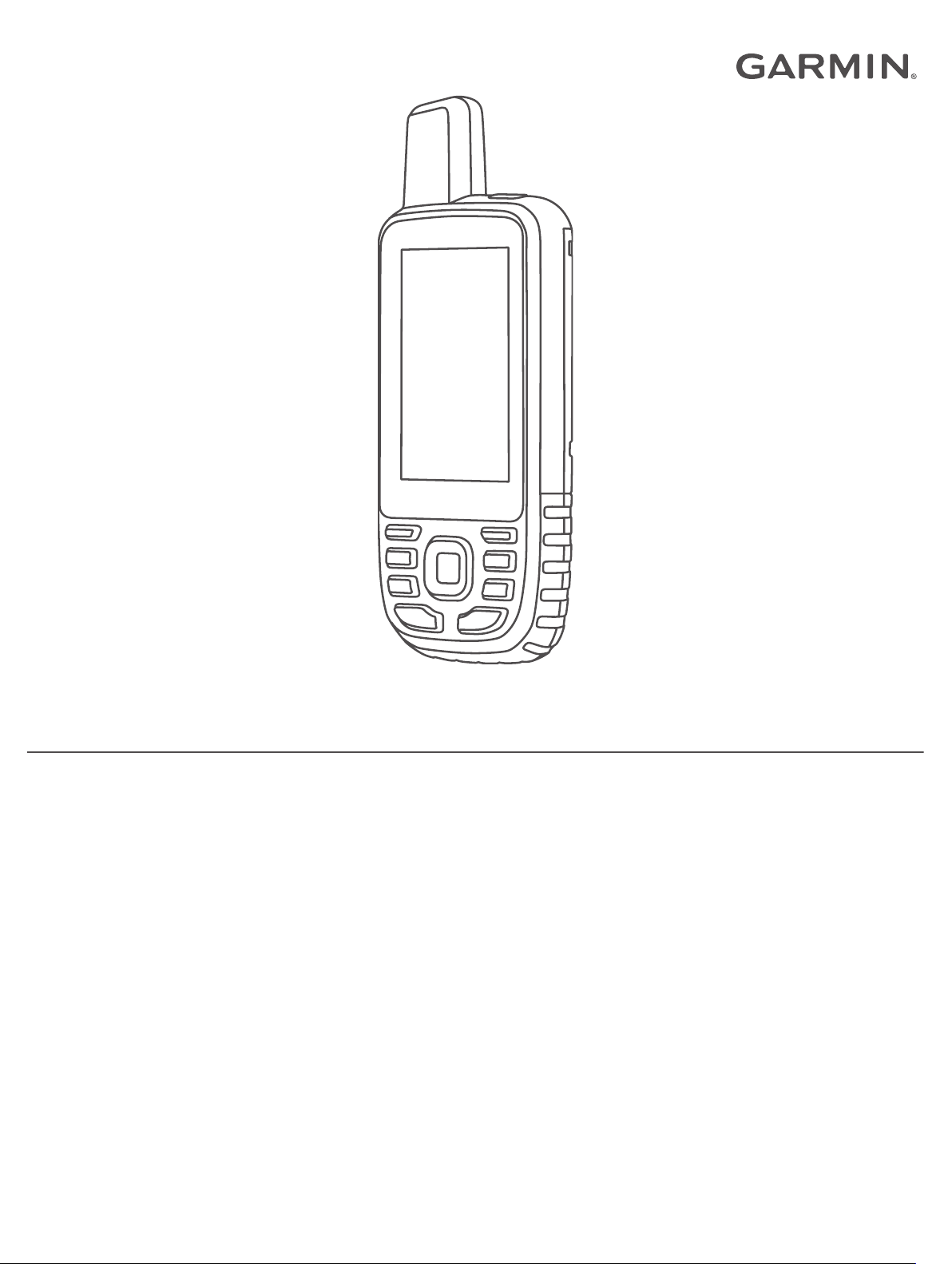
GPSMAP® 66
Podręcznik użytkownika
Page 2
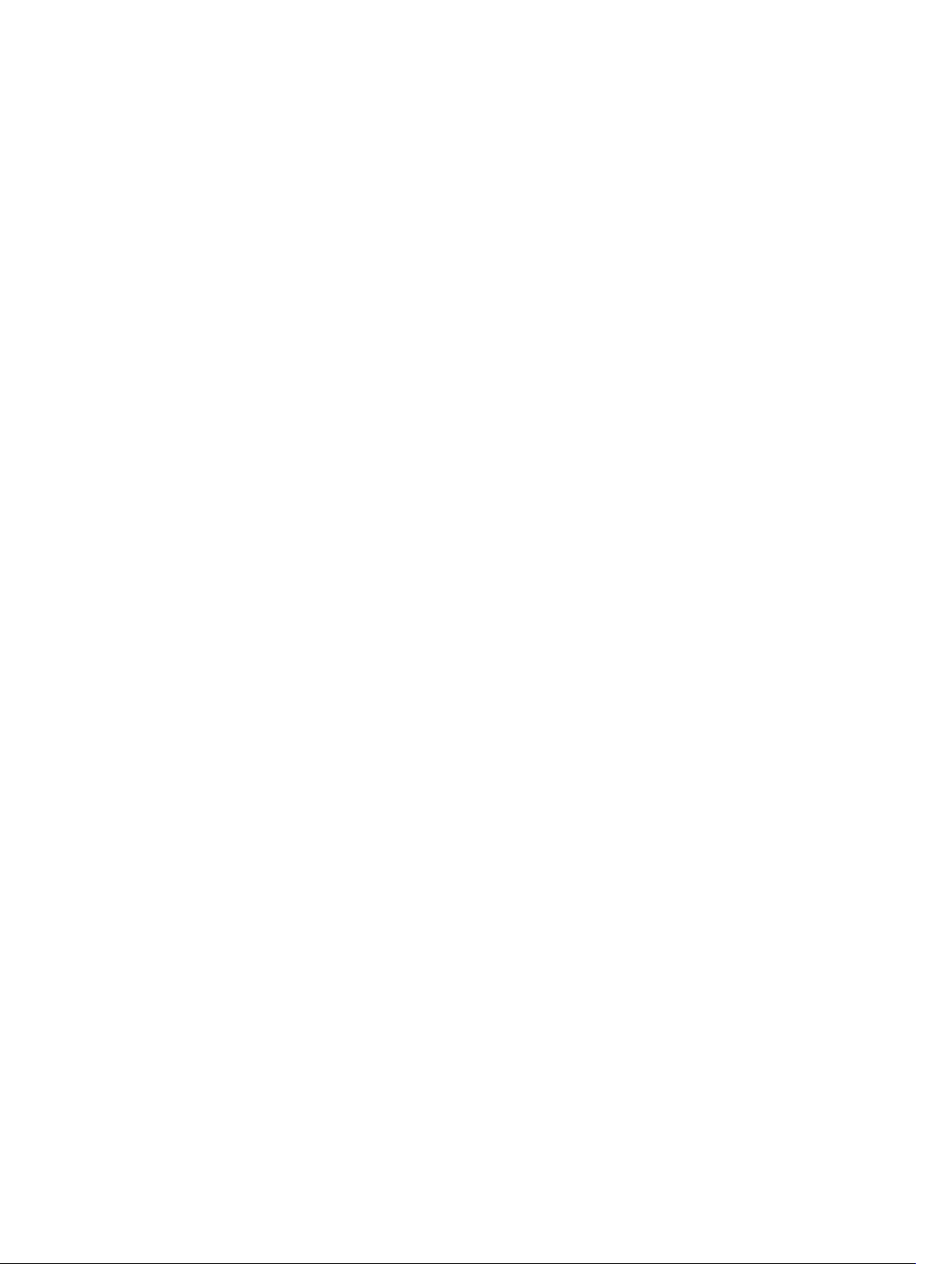
© 2018 Garmin Ltd. lub jej oddziały
Wszelkie prawa zastrzeżone. Zgodnie z prawami autorskimi, kopiowanie niniejszego podręcznika użytkownika w całości lub częściowo bez pisemnej zgody firmy Garmin jest zabronione. Firma
Garmin zastrzega sobie prawo do wprowadzenia zmian, ulepszeń do produktów lub ich zawartości niniejszego podręcznika użytkownika bez konieczności powiadamiania o tym jakiejkolwiek
osoby lub organizacji. Odwiedź stronę internetową www.garmin.com, aby pobrać bieżące aktualizacje i informacje uzupełniające dotyczące użytkowania niniejszego produktu.
Garmin®, logo Garmin, ANT+®, Auto Lap®, AutoLocate®, BlueChart®, City Navigator®, GPSMAP®, inReach®, TracBack®, VIRB® oraz Xero® są znakami towarowymi firmy Garmin Ltd. lub jej oddziałów
zarejestrowanymi w Stanach Zjednoczonych i innych krajach. chirp™, Connect IQ™, Garmin Connect™, Garmin Explore™, Garmin Express™ oraz tempe™ są znakami towarowymi firmy Garmin
Ltd. lub jej oddziałów. Wykorzystywanie tych znaków bez wyraźnej zgody firmy Garmin jest zabronione.
Android™ jest znakiem towarowym firmy Google Inc. Apple®, iPhone® oraz Mac® są znakami towarowym firmy Apple Inc. zarejestrowanymi w Stanach Zjednoczonych i w innych krajach. Znak
i logo BLUETOOTH® stanowią własność firmy Bluetooth SIG, Inc., a używanie ich przez firmę Garmin podlega warunkom licencji. iOS® jest zastrzeżonym znakiem towarowym firmy Cisco
Systems, Inc., używanym przez firmę Apple Inc. na podstawie udzielonej licencji. microSD® oraz logo microSDHC są znakami towarowymi firmy SD-3C, LLC. NMEA® jest znakiem towarowym
firmy National Marine Electronics Association. Wi‑Fi® jest zastrzeżonym znakiem towarowym firmy Wi-Fi Alliance Corporation. Windows® jest zastrzeżonym znakiem towarowym firmy Microsoft
Corporation w Stanach Zjednoczonych i w innych krajach. Pozostałe znaki towarowe i nazwy handlowe należą do odpowiednich właścicieli.
Page 3
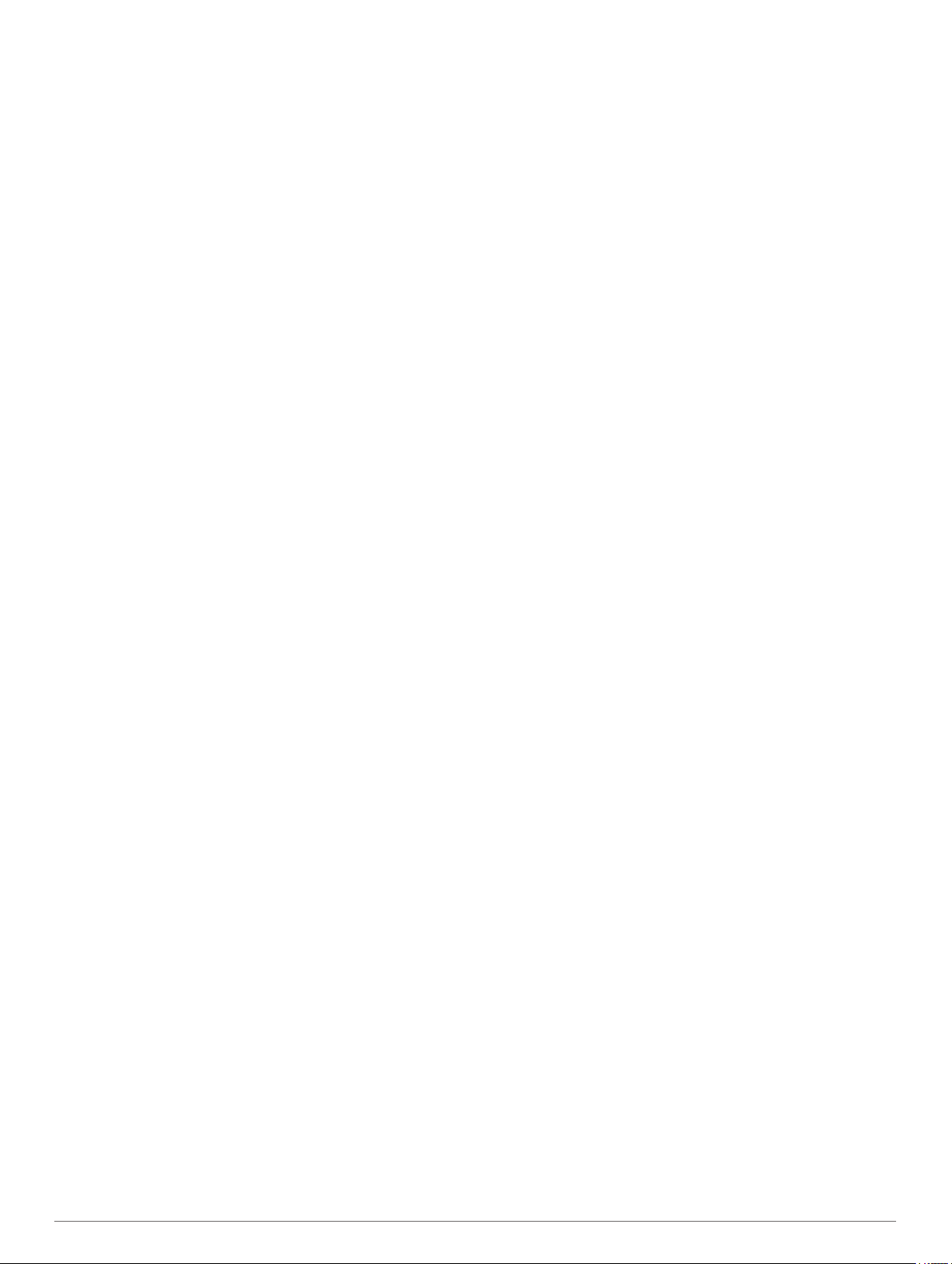
Spis treści
Wstęp............................................................................... 1
Ogólne informacje o urządzeniu................................................. 1
GPSMAP 66s/st — informacje ogólne................................... 1
GPSMAP 66sr — informacje ogólne......................................1
Informacje o baterii..................................................................... 1
Maksymalizowanie czasu działania baterii............................ 1
Włączanie trybu oszczędności baterii.................................... 1
Włączanie trybu wycieczki..................................................... 1
Przechowywanie przez dłuższy czas..................................... 1
Instalowanie baterii..................................................................... 2
Instalowanie baterii NiMH........................................................... 2
Ładowanie baterii................................................................... 2
Ładowanie urządzenia GPSMAP 66sr....................................... 2
Włączanie urządzenia.................................................................2
Włączanie podświetlenia........................................................2
Regulowanie podświetlenia................................................... 2
Przyciski......................................................................................3
Blokowanie przycisków.......................................................... 3
Odbieranie sygnałów satelitarnych............................................. 3
Korzystanie ze stron głównych..................................... 3
Otwieranie menu głównego........................................................ 3
Mapa........................................................................................... 3
Zmiana orientacji mapy.......................................................... 3
Pomiar dystansu na mapie.................................................... 3
Ustawienia ekranu mapy........................................................3
Ustawienia mapy............................................................... 3
Zaawansowane ustawienia mapy..................................... 3
Włączanie map...................................................................... 4
Kompas.......................................................................................4
Korzystanie z kompasu.......................................................... 4
Wskaźnik kursu...................................................................... 4
Nawigacja przy użyciu funkcji Celuj i idź................................4
Ustawienia kompasu.............................................................. 4
Kalibracja kompasu........................................................... 4
Ustawienia kursu............................................................... 4
Komputer podróży...................................................................... 4
Ustawienia komputera podróży..............................................4
Wysokościomierz........................................................................ 5
Ustawienia wykresu wysokościomierza................................. 5
Ustawienia wysokościomierza.......................................... 5
Kalibracja wysokościomierza barometrycznego............... 5
Nawigacja........................................................................ 5
Podróżowanie do celu................................................................ 5
Nawigacja z użyciem mapy....................................................5
Nawigacja z użyciem kompasu.............................................. 5
Przerywanie podróży wyznaczoną trasą................................5
Punkty......................................................................................... 5
Tworzenie punktu...................................................................5
Podróżowanie do punktu trasy.............................................. 5
Edytowanie punktu.................................................................5
Usuwanie punktu pośredniego.............................................. 5
Uśrednianie punktu................................................................ 6
Odwzorowanie punktu........................................................... 6
Przenoszenie punktów na mapie........................................... 6
Wyszukiwanie pozycji w pobliżu punktu trasy........................6
Ustawianie punktu alarmowego trasy.................................... 6
Dodawanie punktu do trasy................................................... 6
Przenoszenie punktu do aktualnej pozycji............................. 6
Trasy........................................................................................... 6
Wyznaczanie trasy................................................................. 6
Podróż zapisaną trasą........................................................... 6
Wyświetlanie aktywnej trasy............................................. 6
Edytowanie trasy....................................................................6
Wyświetlanie trasy na mapie
Wyświetlanie wykresu wysokości trasy..................................6
Edytowanie nazwy trasy........................................................ 6
Odwracanie trasy................................................................... 7
Usuwanie trasy...................................................................... 7
Rejestrowanie............................................................................. 7
Ustawienia rejestracji............................................................. 7
Zaawansowane ustawienia nagrywania........................... 7
Wyświetlanie bieżącej aktywności......................................... 7
Nawigacja z użyciem funkcji TracBack®............................... 7
Zatrzymywanie bieżącej aktywności...................................... 7
Podróż wg zapisanej aktywności........................................... 7
Usuwanie zapisanych aktywności..........................................7
Odwracanie aktywności......................................................... 7
Tworzenie śladu z zapisanej aktywności............................... 7
Dodatkowe mapy........................................................................ 7
Zakup dodatkowych map....................................................... 8
Wyszukiwanie adresu............................................................ 8
................................................. 6
Funkcje online................................................................ 8
Wymagania funkcji online........................................................... 8
Parowanie smartfonu z urządzeniem......................................... 8
Powiadomienia z telefonu........................................................... 8
Wyświetlanie powiadomień z telefonu................................... 8
Ukrywanie powiadomień........................................................ 8
Zarządzanie powiadomieniami.............................................. 8
Łączenie z siecią bezprzewodową............................................. 9
Connect IQFunkcje..................................................................... 9
Pobieranie funkcji Connect IQ............................................... 9
Pobieranie funkcji Connect IQ przy użyciu komputera.......... 9
Wyświetlanie widżetów Connect IQ....................................... 9
Garmin Explore........................................................................... 9
Dołączanie do sesji GroupTrack................................................. 9
Porady dotyczące sesji GroupTrack...................................... 9
Narzędzia w menu głównym.......................................... 9
BirdsEyeObrazy........................................................................ 10
Pobieranie obrazów BirdsEye.............................................. 10
Skrzynki.................................................................................... 10
Rejestracja urządzenia na stronie Geocaching.com........... 10
Łączenie ze stroną Geocaching.com.............................. 10
Pobieranie skrzynek przy użyciu komputera........................10
Wyszukiwania skrzynek....................................................... 10
Wyszukiwanie skrzynek.................................................. 10
Wyszukiwanie skrzynek na mapie.................................. 11
Filtrowanie listy skrzynek..................................................... 11
Zapisywanie własnego filtra skrzynek............................. 11
Edycja własnego filtra skrzynek...................................... 11
Wyświetlanie szczegółów skrzynek..................................... 11
Podróżowanie do skrzynki................................................... 11
Korzystanie ze wskazówek i podpowiedzi w celu
znalezienia skrzynki........................................................ 11
Zapisywanie próby odnalezienia.......................................... 11
chirp..................................................................................... 11
Włączanie wyszukiwania urządzenia chirp..................... 11
Wyszukiwanie skrzynki z urządzeniem chirp.................. 11
Usuwanie bieżących danych skrzynek z urządzenia........... 12
Wyrejestrowanie urządzenia z serwisu Geocaching.com.... 12
Ustawianie punktu alarmowego................................................ 12
Edytowanie i usuwanie punktów alarmowych...................... 12
Bezprzewodowe wysyłanie i odbieranie danych...................... 12
Wybór profilu.............................................................................12
Obliczanie powierzchni obszaru............................................... 12
Korzystanie z pilota VIRB......................................................... 12
Korzystanie z latarki..................................................................12
Korzystanie z pilota inReach.................................................... 12
Strona satelitów........................................................................ 12
Ustawienia satelitów GPS.................................................... 12
Spis treści i
Page 4
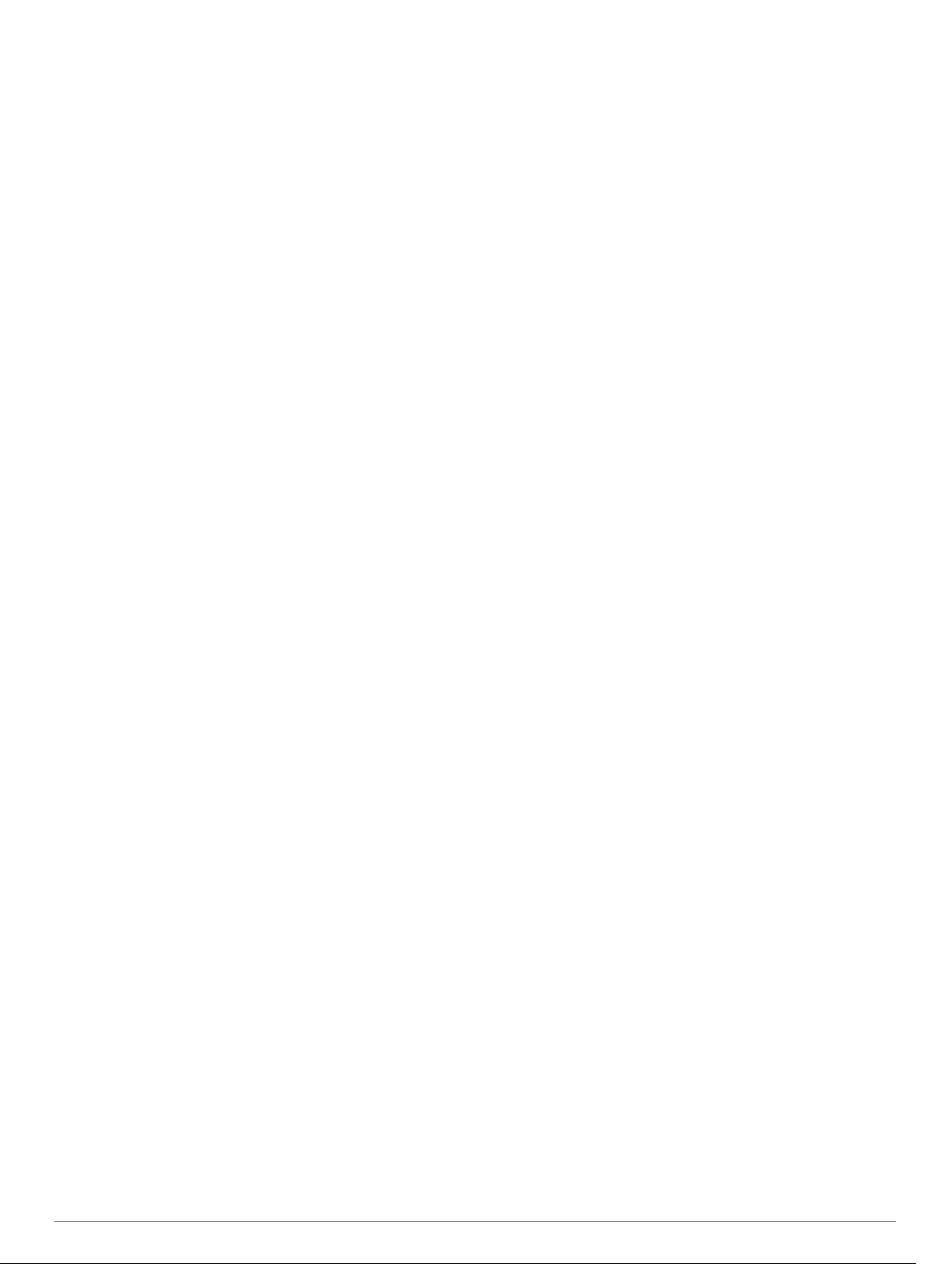
Dostosowywanie urządzenia....................................... 13
Dostosowywanie pól danych.................................................... 13
Menu ustawień..........................................................................13
Ustawienia systemowe........................................................ 13
Ustawienia satelitów........................................................13
Ustawienia interfejsu szeregowego................................ 14
Ustawienia wyświetlania...................................................... 14
Zmiana schematu koloru................................................. 14
BluetoothUstawienia............................................................ 14
Wi‑FiUstawienia................................................................... 14
Ustawienia wyznaczania trasy............................................. 14
Ustawianie dźwięków urządzenia........................................ 14
Ustawienia geocachingu...................................................... 14
Czujniki bezprzewodowe..................................................... 15
Parowanie czujników bezprzewodowych........................ 15
Ustawienia fitness................................................................ 15
Oznaczanie okrążeń wg dystansu.................................. 15
Ustawienia morskie.............................................................. 15
Konfigurowanie alarmów morskich................................. 15
Ustawienia menu................................................................. 15
Dostosowywanie menu głównego................................... 15
Zmiana kolejności stron.................................................. 15
Ustawienia formatu pozycji.................................................. 15
Zmiana jednostek miary....................................................... 16
Ustawienia czasu................................................................. 16
Profile................................................................................... 16
Tworzenie własnego profilu.............................................16
Edytowanie nazwy profilu................................................16
Usuwanie profilu..............................................................16
Resetowanie danych i ustawień.......................................... 16
Przywracanie domyślnych ustawień stron...................... 16
Informacje o urządzeniu.............................................. 16
Aktualizacje produktów............................................................. 16
Konfigurowanie Garmin Express......................................... 16
Mocowanie zaczepu z karabińczykiem.....................................16
Zdejmowanie zaczepu z karabińczykiem.............................16
Mocowanie paska na nadgarstek............................................. 17
Wskazówki dotyczące bezpieczeństwa urządzenia................. 17
Czyszczenie urządzenia...................................................... 17
Zarządzanie danymi................................................................. 17
Typy plików.......................................................................... 17
Karty pamięci....................................................................... 17
Instalowanie karty pamięci w urządzeniu GPSMAP
66s/st...............................................................................17
Instalowanie karty pamięci w urządzeniu GPSMAP
66sr................................................................................. 17
Podłączanie urządzenia do komputera................................ 17
Przesyłanie plików do urządzenia........................................ 17
Usuwanie plików.................................................................. 18
Odłączanie kabla USB......................................................... 18
GPSMAP 66s/st — dane techniczne........................................ 18
GPSMAP 66sr — dane techniczne.......................................... 18
Wyświetlanie informacji dotyczących zgodności i przepisów
związanych z e-etykietami........................................................ 18
Załącznik....................................................................... 18
Pola danych.............................................................................. 18
Źródła dodatkowych informacji................................................. 20
Dodatkowe akcesoria............................................................... 20
tempe................................................................................... 20
Porady dotyczące parowania akcesoriów ANT+
z urządzeniem Garmin......................................................... 20
Rozwiązywanie problemów...................................................... 20
Restartowanie urządzenia GPSMAP 66s/st........................ 20
Restartowanie urządzenia GPSMAP 66sr........................... 20
Informacje o strefach tętna....................................................... 20
Cele fitness.......................................................................... 20
Obliczanie strefy tętna
......................................................... 21
Indeks............................................................................ 22
ii Spis treści
Page 5
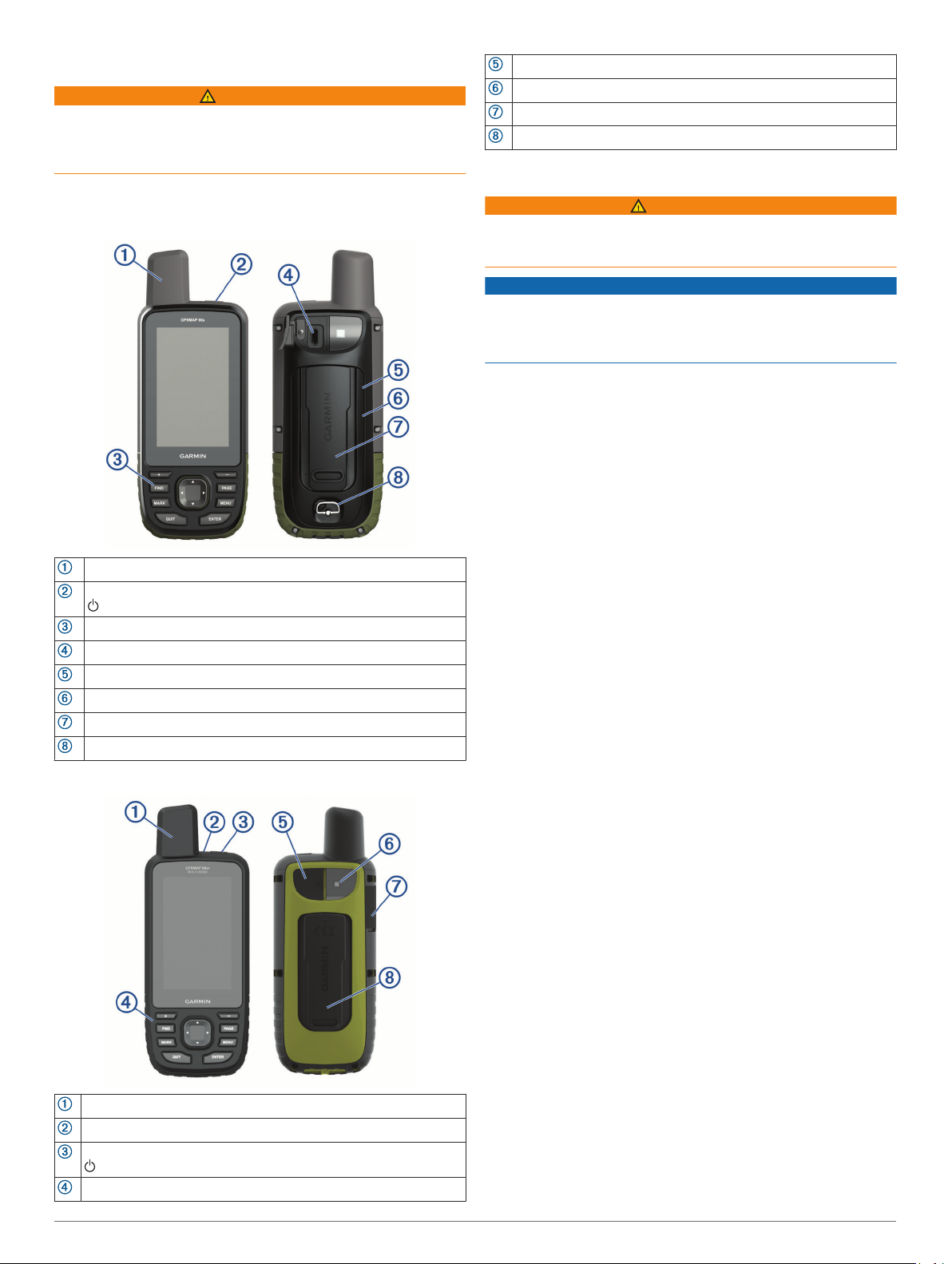
Wstęp
OSTRZEŻENIE
Należy zapoznać się z zamieszczonym w opakowaniu produktu
przewodnikiem Ważne informacje dotyczące bezpieczeństwa
i produktu zawierającym ostrzeżenia i wiele istotnych
wskazówek.
Ogólne informacje o urządzeniu
GPSMAP 66s/st — informacje ogólne
Antena GNSS
Przycisk zasilania
Przyciski
Port micro-USB (pod osłoną zabezpieczającą)
Gniazdo kart microSD® (pod bateriami)
Komora baterii
Grzbiet montażowy
Spłaszczone kółko pokrywki komory
GPSMAP 66sr — informacje ogólne
Antena GNSS
Dioda LED stanu
Przycisk zasilania
Przyciski
Port micro-USB (pod osłoną zabezpieczającą)
Latarka
Gniazdo kart microSD (pod osłoną zabezpieczającą)
Grzbiet montażowy
Informacje o baterii
OSTRZEŻENIE
Zakres temperatur określony dla urządzenia może wykraczać
poza dopuszczalny zakres działania niektórych baterii. Baterie
alkaliczne mogą wybuchać w wysokiej temperaturze.
NOTYFIKACJA
Baterie alkaliczne tracą znaczącą ilość swojej pojemności
w miarę spadku temperatury. W przypadku korzystania
z urządzenia w temperaturze poniżej zera należy używać baterii
litowych.
Maksymalizowanie czasu działania baterii
Istnieje kilka sposobów na wydłużenie czasu działania baterii.
• Zmniejsz jasność podświetlenia (Regulowanie podświetlenia,
strona 2).
• Skróć czas podświetlania ekranu (Ustawienia wyświetlania,
strona 14).
• Zmniejsz jasność latarki lub częstotliwość migania
(Korzystanie z latarki, strona 12).
• Korzystaj z trybu oszczędzania baterii (Włączanie trybu
oszczędności baterii, strona 1).
• Korzystaj z trybu wycieczki (Włączanie trybu wycieczki,
strona 1).
• Wyłącz łączność bezprzewodową (Wi‑FiUstawienia,
strona 14).
• Wyłącz technologię Bluetooth® (BluetoothUstawienia,
strona 14).
• Wyłącz dodatkowe systemy satelitarne (System GPS i inne
systemy satelitarne, strona 13).
Włączanie trybu oszczędności baterii
Korzystając z trybu oszczędności baterii, można wydłużyć czas
jej działania.
Wybierz kolejno Konfiguracja > Wyświetlanie >
Oszczędność baterii > Włączono.
W trybie oszczędności baterii ekran wygasza się po
zakończeniu czasu podświetlenia. Możesz użyć przycisku
zasilania, aby włączyć ekran.
Włączanie trybu wycieczki
Korzystając z trybu wycieczki, możesz wydłużyć czas działania
baterii. W trybie tym ekran wyłącza się, a urządzenie przechodzi
w tryb oszczędzania energii i rzadziej zapisuje punkty śladu
GPS.
Wybierz kolejno Konfiguracja > Tryb wycieczki.
1
Wybierz opcję:
2
• Aby urządzenie mogło proponować włączenie trybu
wycieczki podczas wyłączania urządzenia, wybierz Monit.
• Aby automatycznie włączać tryb wycieczki w urządzeniu
po dwóch minutach braku aktywności, wybierz Auto.
• Aby urządzenie nigdy nie przechodziło w tryb wycieczki,
wybierz Nigdy.
W trybie wycieczki zielona dioda LED miga od czasu do czasu.
Przechowywanie przez dłuższy czas
Jeśli urządzenie GPSMAP 66s/st nie będzie używane przez
kilka miesięcy, należy z niego wyjąć baterie. Wyjęcie baterii nie
spowoduje utraty zapisanych danych.
Wstęp 1
Page 6
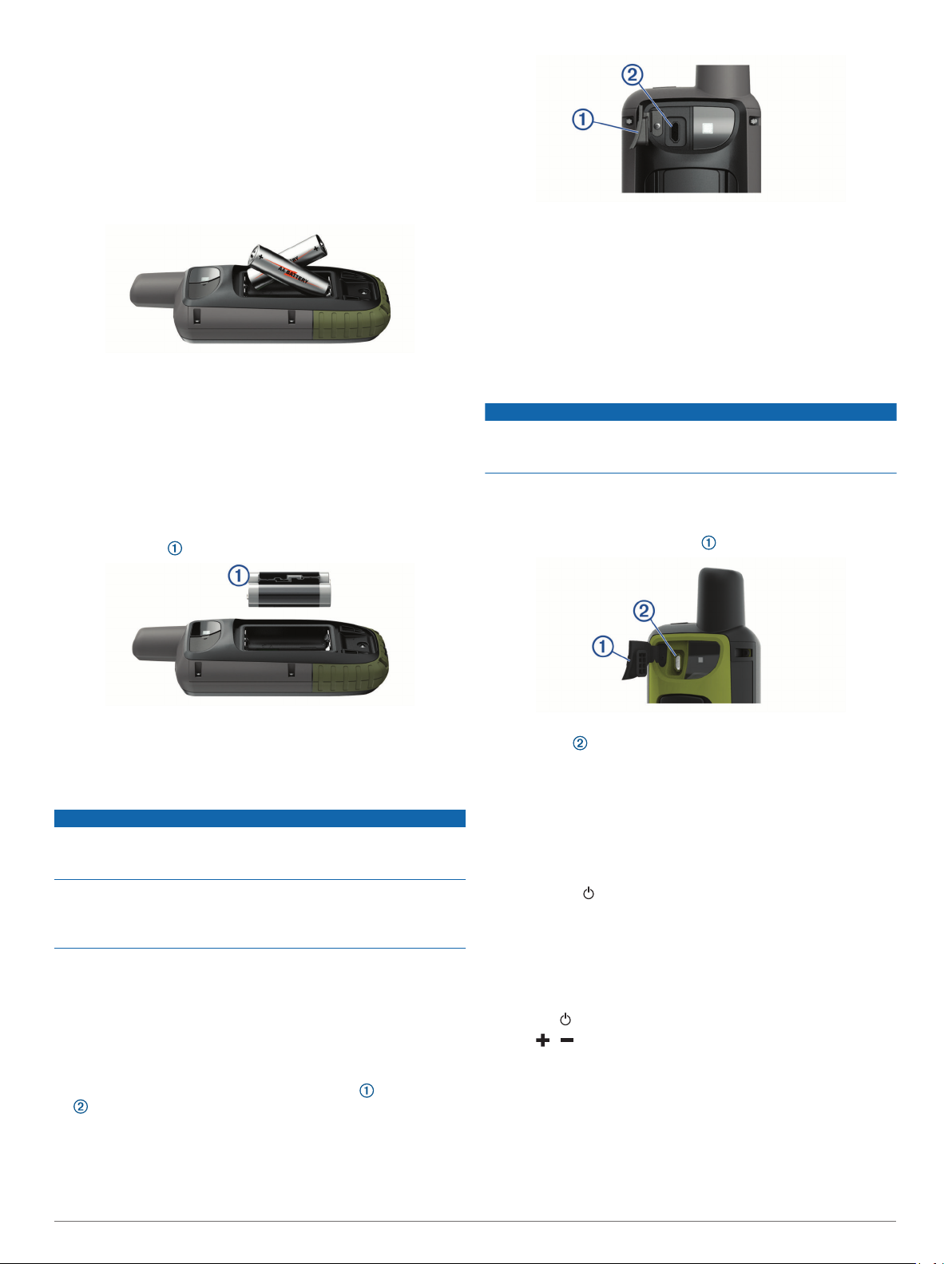
Instalowanie baterii
Urządzenie przenośne GPSMAP 66s/st działa na dwie baterie
typu AA (do nabycia osobno). W celu uzyskania optymalnej
wydajności należy używać baterii NiMH lub litowych.
UWAGA: Urządzenie GPSMAP 66sr nie jest zgodne z bateriami
typu AA.
Obróć spłaszczone kółko w lewo i pociągnij, aby zdjąć
1
pokrywkę.
Włóż dwie baterie typu AA zgodnie z oznaczeniem biegunów.
2
Załóż pokrywkę baterii i obróć spłaszczone kółko w prawo.
3
Instalowanie baterii NiMH
Urządzenie GPSMAP 66s/st zasilane jest baterią NiMH
(opcjonalnie) lub dwiema bateriami typu AA (Instalowanie
baterii, strona 2).
UWAGA: Urządzenie GPSMAP 66sr nie jest zgodne z bateriami
NiMH.
Obróć spłaszczone kółko w lewo i pociągnij, aby zdjąć
1
pokrywkę.
Wyjmij baterię .
2
Podłącz mniejszą wtyczkę przewodu USB do portu
2
ładowania w urządzeniu.
Podłącz większą wtyczkę kabla USB do zasilacza sieciowego
3
lub do portu USB komputera.
W razie potrzeby podłącz zasilacz sieciowy do zwykłego
4
gniazdka elektrycznego.
Po podłączeniu do źródła zasilania urządzenie włączy się.
Całkowicie naładuj baterię.
5
Ładowanie urządzenia GPSMAP 66sr
NOTYFIKACJA
Aby zapobiec korozji, należy całkowicie osuszyć port USB,
antenę komunikatów pogodowych i obszary wokół nich przed
rozpoczęciem ładowania lub podłączeniem do komputera.
UWAGA: Urządzenie nie będzie się ładować, jeśli temperatura
otoczenia jest poza dopuszczalnym zakresem (GPSMAP 66sr
— dane techniczne, strona 18).
Unieś osłonę zabezpieczającą .
1
Włóż baterię zgodnie z oznaczeniem biegunów.
3
Delikatnie dociśnij baterię, aby wskoczyła na miejsce.
4
Załóż pokrywkę baterii i obróć spłaszczone kółko w prawo.
5
Ładowanie baterii
NOTYFIKACJA
Aby zapobiec korozji, należy całkowicie osuszyć port USB,
antenę komunikatów pogodowych i obszary wokół nich przed
rozpoczęciem ładowania lub podłączeniem do komputera.
Nie wolno używać tego urządzenia do ładowania baterii, która
nie została dostarczona przez firmę Garmin®. Próba
naładowania baterii niedostarczonej przez firmę Garmin może
spowodować uszkodzenie urządzenia i unieważnić gwarancję.
Przed podłączeniem przewodu USB do urządzenia może być
konieczne zdjęcie akcesoriów z opcjonalnego uchwytu.
UWAGA: Urządzenie nie będzie się ładować, jeśli temperatura
otoczenia będzie poza dopuszczalnym zakresem (GPSMAP
66s/st — dane techniczne, strona 18).
Baterię można ładować ze standardowego gniazdka
elektrycznego lub portu USB w komputerze.
Wyciągnij antenę komunikatów pogodowych z portu USB
1
.
Podłącz mniejszą wtyczkę przewodu zasilającego do portu
2
ładowania w urządzeniu.
Podłącz drugą wtyczkę przewodu zasilającego do zgodnego
3
zasilacza sieciowego.
Podłącz zasilacz sieciowy do zwykłego gniazdka
4
elektrycznego.
Całkowicie naładuj urządzenie.
5
Włączanie urządzenia
Przytrzymaj .
Włączanie podświetlenia
Wybierz dowolny przycisk, aby włączyć podświetlenie.
Podświetlenie włącza się automatycznie po wyświetleniu się
alertu lub wiadomości.
Regulowanie podświetlenia
Wybierz , aby otworzyć stronę stanu.
1
Użyj i , aby dostosować jasność.
2
PORADA: Wybierz NV, aby zmniejszyć jasność
podświetlania, tak aby nie raziło ono podczas korzystania
z noktowizora.
2 Wstęp
Page 7
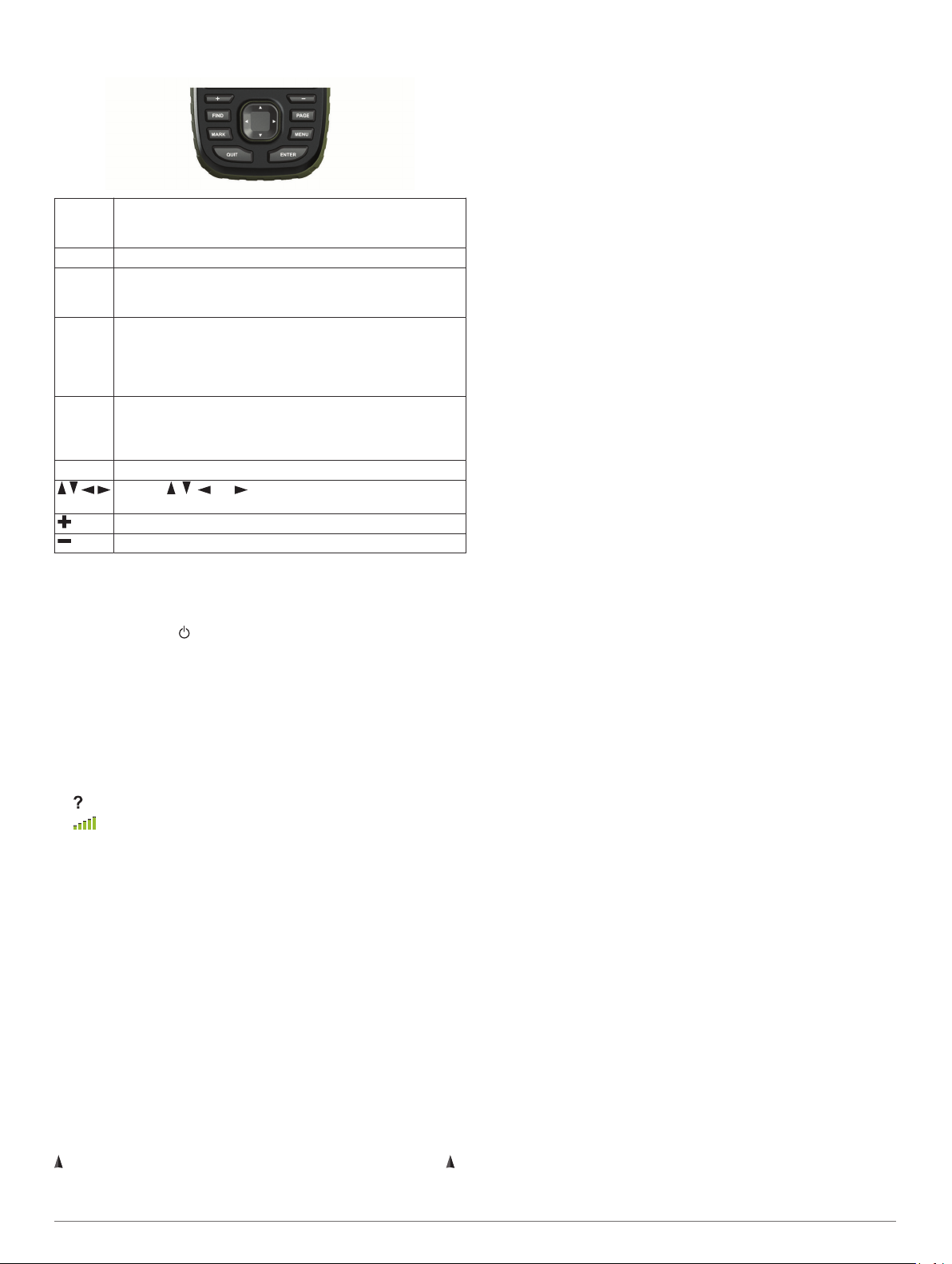
Przyciski
FIND Wybierz, aby otworzyć menu wyszukiwania.
Przytrzymaj, aby zaznaczyć bieżącą pozycję jako lokację
„człowiek za burtą” (MOB) i rozpocząć nawigację.
MARK Wybierz, aby zapisać aktualną pozycję jako punkt.
QUIT Wybierz, aby anulować lub wrócić do poprzedniego menu
ENTER Użyj tego przycisku, aby wybrać opcje i potwierdzić komuni-
MENU Wybierz, aby otworzyć menu opcji dotyczących aktualnie
PAGE Wybierz, aby przewijać strony główne.
Wybierz , , lub , aby wybrać opcje i przesunąć kursor
bądź strony.
Wybierz, aby przewijać strony główne.
katy.
Wybierz, aby sterować rejestrowaniem bieżącej aktywności
(z poziomu stron Mapa, Kompas, Wysokościomierz
i Komputer podróży).
wyświetlanej strony.
Wybierz dwukrotnie, aby otworzyć menu główne (z dowolnej
strony).
mapy.
Użyj tego przycisku, aby powiększać mapę.
Użyj tego przycisku, aby pomniejszać mapę.
Blokowanie przycisków
Przyciski można zablokować, aby zapobiec ich przypadkowemu
naciśnięciu.
Wybierz kolejno > Zablokuj przyciski.
Odbieranie sygnałów satelitarnych
Odebranie sygnałów satelitarnych może zająć od 30 do 60
sekund.
Wyjdź na zewnątrz, na otwarty teren.
1
Jeśli zajdzie potrzeba, włącz urządzenie.
2
Zaczekaj, aż urządzenie wyszuka satelity.
3
Podczas ustalania pozycji przez urządzenie na ekranie miga
.
na pasku stanu pokazuje moc sygnału satelity.
Gdy urządzenie odbiera sygnały z satelitów, automatycznie
rozpoczyna rejestrowanie ścieżki jako aktywności.
Korzystanie ze stron głównych
Informacje niezbędne do obsługi urządzenia można znaleźć
w głównym menu, na mapie, na ekranie kompasu,
w komputerze podróży i na stronach wysokościomierza.
Wybierz PAGE lub QUIT, aby przewijać strony główne.
Otwieranie menu głównego
Menu główne zapewnia dostęp do narzędzi i ekranów ustawień
punktów trasy, aktywności, tras i wielu innych elementów
(Narzędzia w menu głównym, strona 9, Menu ustawień,
strona 13).
Na dowolnej stronie wybierz MENU dwukrotnie.
Mapa
wskazuje pozycję użytkownika na mapie. Podczas podróży
porusza się i wyświetla przebytą ścieżkę. W zależności od
stopnia powiększenia na mapie mogą pojawić się nazwy
i symbole punktów trasy. Można powiększyć mapę, aby
zobaczyć więcej szczegółów. Podczas nawigacji do celu trasa
jest oznaczona na mapie kolorową linią.
Zmiana orientacji mapy
Na mapie wybierz kolejno MENU.
1
Wybierz kolejno Ustawienia mapy > Orientacja.
2
Wybierz opcję:
3
• Wybierz opcję Północ u góry, aby góra strony była
zwrócona ku północy.
• Wybierz opcję Kierunek u góry, aby góra strony była
zwrócona w kierunku podróży.
• Opcja Tryb samochodu wyświetla widok perspektywiczny
do jazdy samochodem z kierunkiem podróży
wyświetlanym u góry.
Pomiar dystansu na mapie
Istnieje możliwość pomiaru dystansu między wieloma pozycjami.
Na ekranie mapy przesuń kursor w wybraną pozycję.
1
Wybierz kolejno MENU > Pomiar dystansu.
2
Wybierz dodatkowe pozycje na mapie.
3
Ustawienia ekranu mapy
Na mapie wybierz kolejno MENU.
Przerwij nawigację: Przerywa nawigację bieżącą trasą.
Ustawienia mapy: Otwiera dodatkowe ustawienia mapy
(Ustawienia mapy, strona 3).
Pomiar dystansu: Umożliwia zmierzenie dystansu pomiędzy
różnymi miejscami (Pomiar dystansu na mapie, strona 3).
Przywróć domyślne: Przywraca domyślne ustawienia
fabryczne mapy.
Ustawienia mapy
Na mapie wybierz MENU i Ustawienia mapy.
Konfiguruj mapy: Włącza i wyłącza mapy dostępne aktualnie
w urządzeniu. (Włączanie map, strona 4).
Orientacja: Wybór sposobu wyświetlania map na stronie
(Zmiana orientacji mapy, strona 3).
Pulpit: Umożliwia ustawienie pulpitu, który ma być wyświetlany
na mapie. Każdy pulpit zawiera inne informacje dotyczące
trasy lub pozycji.
Tekst wsk. nawigacyjnych: Pozwala określić, kiedy wskazówki
nawigacji mają być wyświetlane na mapie.
Zaaw. konfiguracja: Otwiera zaawansowane ustawienia mapy
(Zaawansowane ustawienia mapy, strona 3).
Zaawansowane ustawienia mapy
Na mapie wybierz MENU, a następnie Ustawienia mapy >
Zaaw. konfiguracja.
Auto. przybliżanie: Automatyczny wybór odpowiedniego
poziomu powiększenia zapewniający optymalne korzystania
z mapy. W przypadku wybrania opcji Wyłączone operacje
powiększania i pomniejszania trzeba wykonywać ręcznie.
Szczegółowość: Ta opcja służy do określania szczegółowości
mapy. Im więcej szczegółów, tym wolniej mapa może być
odświeżana.
Cieniowany relief: Wyświetla relief szczegółów na mapie (jeśli
jest dostępny) lub wyłącza cieniowanie.
Pojazd: Umożliwia ustawienie ikony pozycji, wskazującej
pozycję użytkownika na mapie. Domyślnie ikona jest małym
niebieskim trójkątem.
St. powięk.: Umożliwia ustawianie stopnia powiększenia dla
wyświetlanych elementów mapy. Elementy mapy nie będą
się pojawiać, jeśli stopień powiększenia mapy jest większy od
określonego.
Rozmiar tekstu: Wybór rozmiaru tekstu dla elementów mapy.
Korzystanie ze stron głównych 3
Page 8
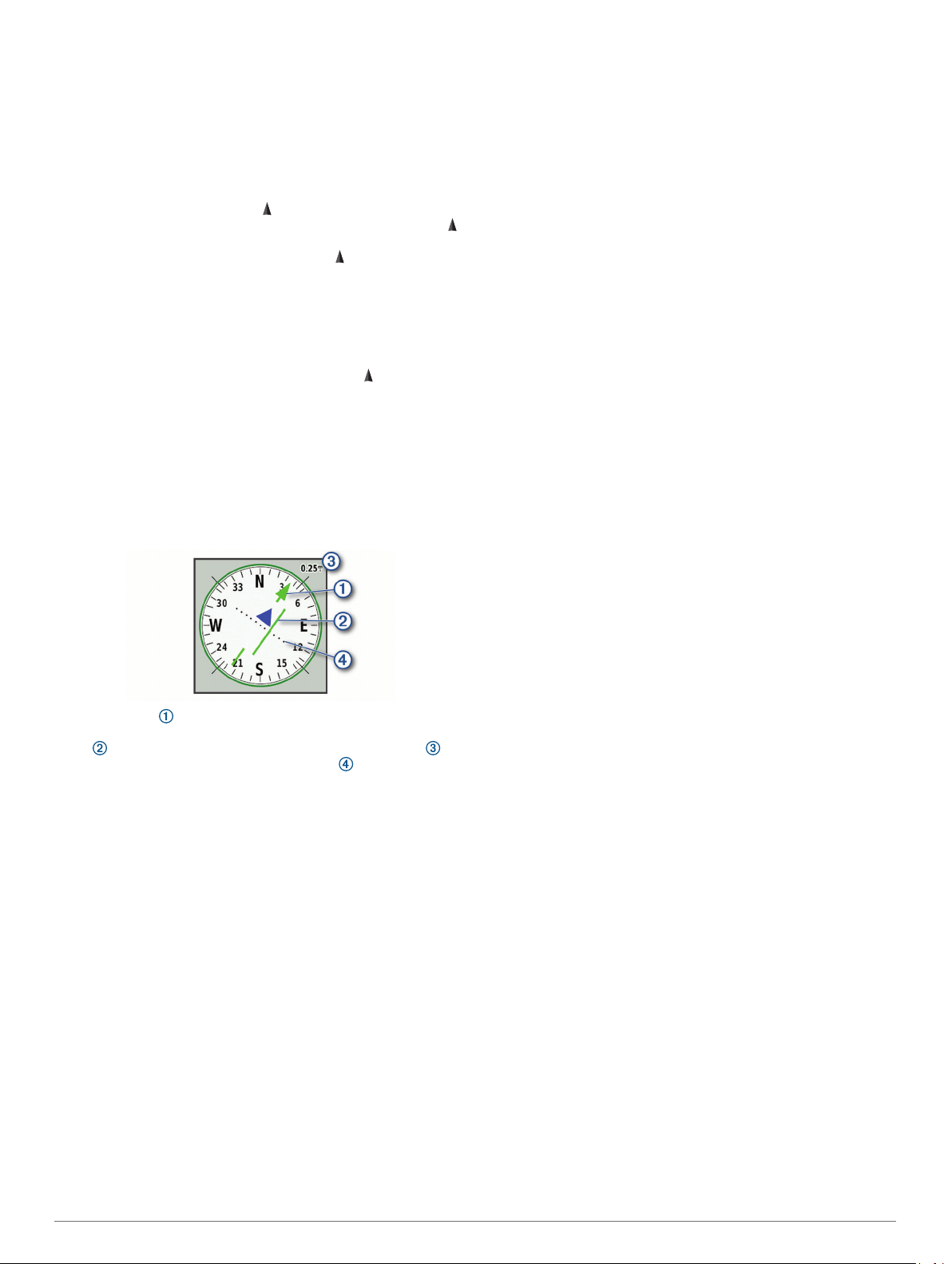
Włączanie map
Można włączać mapy zainstalowane w urządzeniu.
Na mapie wybierz kolejno MENU > Ustawienia mapy >
1
Konfiguruj mapy.
W razie potrzeby użyj przełącznika, aby włączyć
2
zainstalowane mapy.
Kompas
Podczas nawigowania wskaźnik wskazuje cel podróży, bez
względu na kierunek, w jakim się poruszamy. Kiedy wskaźnik
jest skierowany w górę elektronicznego kompasu, podróż
odbywa się dokładnie w kierunku celu. Jeśli jest on
skierowany w innym kierunku, należy skręcać aż strzałka
zacznie wskazywać górę kompasu.
Korzystanie z kompasu
Do podróżowania aktywną trasą można używać kompasu.
Trzymaj urządzenie poziomo.
1
Poruszaj się w kierunku wskazywanym przez , aby dotrzeć
2
do celu podróży.
Wskaźnik kursu
Wskaźnik kursu jest wyjątkowo przydatny podczas nawigacji na
wodzie oraz w przypadku, gdy na trasie nie ma większych
przeszkód. Pozwala on także unikać zagrożeń mogących
wystąpić z obu stron kursu, takich jak płycizny czy zatopione
skały.
Aby włączyć wskaźnik kursu, na ekranie kompasu wybierz
kolejno MENU > Ustaw kierunek > Do linii (igła) > Kurs (CDI).
Wskaźnik kursu wskazuje relację względem linii kursu
prowadzącej do celu podróży. Wskaźnik zboczenia z kursu
(CDI) wskazuje zejście (prawe lub lewe) z kursu. Skala
odnosi się do odległości pomiędzy punktami na wskaźniku
zboczenia z kursu, które informują o stopniu zboczenia z kursu.
Nawigacja przy użyciu funkcji Celuj i idź
Użytkownik może skierować urządzenie na dowolny obiekt
w oddali, zablokować wskazany kierunek, a następnie
rozpocząć podróż do tego obiektu.
Wybierz Celuj i idź.
1
Skieruj urządzenie na żądany obiekt.
2
Wybierz kolejno Zablokuj kierunek > Ustaw kurs.
3
Nawiguj do celu, korzystając z kompasu.
4
Ustawienia kompasu
Na ekranie kompasu wybierz MENU.
Celuj i idź: Pozwala na skierowanie urządzenia na dowolny
obiekt w oddali, a następnie na rozpoczęcie podróży,
korzystając z niego jako punktu odniesienia (Nawigacja przy
użyciu funkcji Celuj i idź, strona 4).
Przerwij nawigację: Przerywa nawigację bieżącą trasą.
Zmień pulpit: Zmiana motywu i informacji wyświetlanych na
pulpicie.
Ustaw skalę: Dostosowuje skalę do odległości pomiędzy
punktami na wskaźniku zboczenia z kursu.
Kalibruj kompas: Umożliwia skalibrowanie kompasu
w przypadku, gdy kompas działa niewłaściwie, np. po
przebyciu dużego dystansu lub po nagłych zmianach
temperatur (Kalibracja kompasu, strona 4).
Ustaw kierunek: Umożliwia dostosowanie ustawienia kursu
kompasowego (Ustawienia kursu, strona 4).
Zmień pola danych: Dostosowuje pola danych kompasu.
Przywróć domyślne: Przywraca domyślne ustawienia
fabryczne kompasu.
Kalibracja kompasu
Aby skalibrować kompas elektroniczny, należy przebywać na
wolnym powietrzu, z dala od obiektów wpływających na pola
magnetyczne, takich jak samochody, budynki czy linie
wysokiego napięcia.
Urządzenie jest wyposażone w 3-osiowy elektroniczny kompas.
Kompas należy kalibrować po przebyciu długiego dystansu, po
znaczącej zmianie temperatury lub po wymianie baterii.
Na ekranie kompasu naciśnij MENU.
1
Wybierz kolejno Kalibruj kompas > Start.
2
Wykonaj instrukcje wyświetlane na ekranie.
3
Ustawienia kursu
Na ekranie kompasu wybierz MENU, a następnie Ustaw
kierunek.
Wyświetlanie: Określanie sposobu sygnalizowania kierunku
wyświetlanego w kompasie:
Odniesienie północne: Ustawia w kompasie odniesienie
północne.
Do linii (igła): Pozwala wybrać zachowanie wskaźnika
wyświetlanego na mapie. Namiar wskazuje kierunek podróży.
Kurs wskazuje relację względem linii kursu prowadzącej do
celu podróży.
Kompas: Automatyczne przełączanie z kompasu
elektronicznego na kompas GPS w przypadku podróży
z dużą prędkością lub przez określony okres czasu.
Kalibruj kompas: Umożliwia skalibrowanie kompasu
w przypadku, gdy kompas działa niewłaściwie, np. po
przebyciu dużego dystansu lub po nagłych zmianach
temperatur (Kalibracja kompasu, strona 4).
Komputer podróży
Komputer podróży wyświetla bieżącą i średnią prędkość, licznik
podróży i inne przydatne statystyki. Można dostosować układ
komputera podróży, pulpit i pola danych.
Ustawienia komputera podróży
Na ekranie komputera podróży wybierz MENU.
Zeruj: Zerowanie wszystkich wartości komputera podróży. Aby
zapewnić sobie dokładne informacje, stare dane należy
wyzerować przed rozpoczęciem nowej podróży.
Zmień pola danych: Dostosowuje pola danych komputera
podróży.
Zmień pulpit: Zmiana motywu i informacji wyświetlanych na
pulpicie.
UWAGA: Dostosowane ustawienia są zapamiętywane
w pulpicie. Ustawienia te nie zostaną utracone po zmianie
profilu (Profile, strona 16).
Wstaw stronę: Wstawia dodatkową stronę z polami danych,
które można dostosować do swoich potrzeb.
PORADA: Użyj przycisków strzałek, aby przewijać strony.
Usuń stronę: Wstawia dodatkową stronę z polami danych,
które można dostosować do swoich potrzeb.
Więcej danych: Dodaje pola danych do komputera podróży.
Mniej danych: Usuwa pola danych z komputera podróży.
Przywróć domyślne: Przywraca domyślne ustawienia
fabryczne komputera podróży.
4 Korzystanie ze stron głównych
Page 9
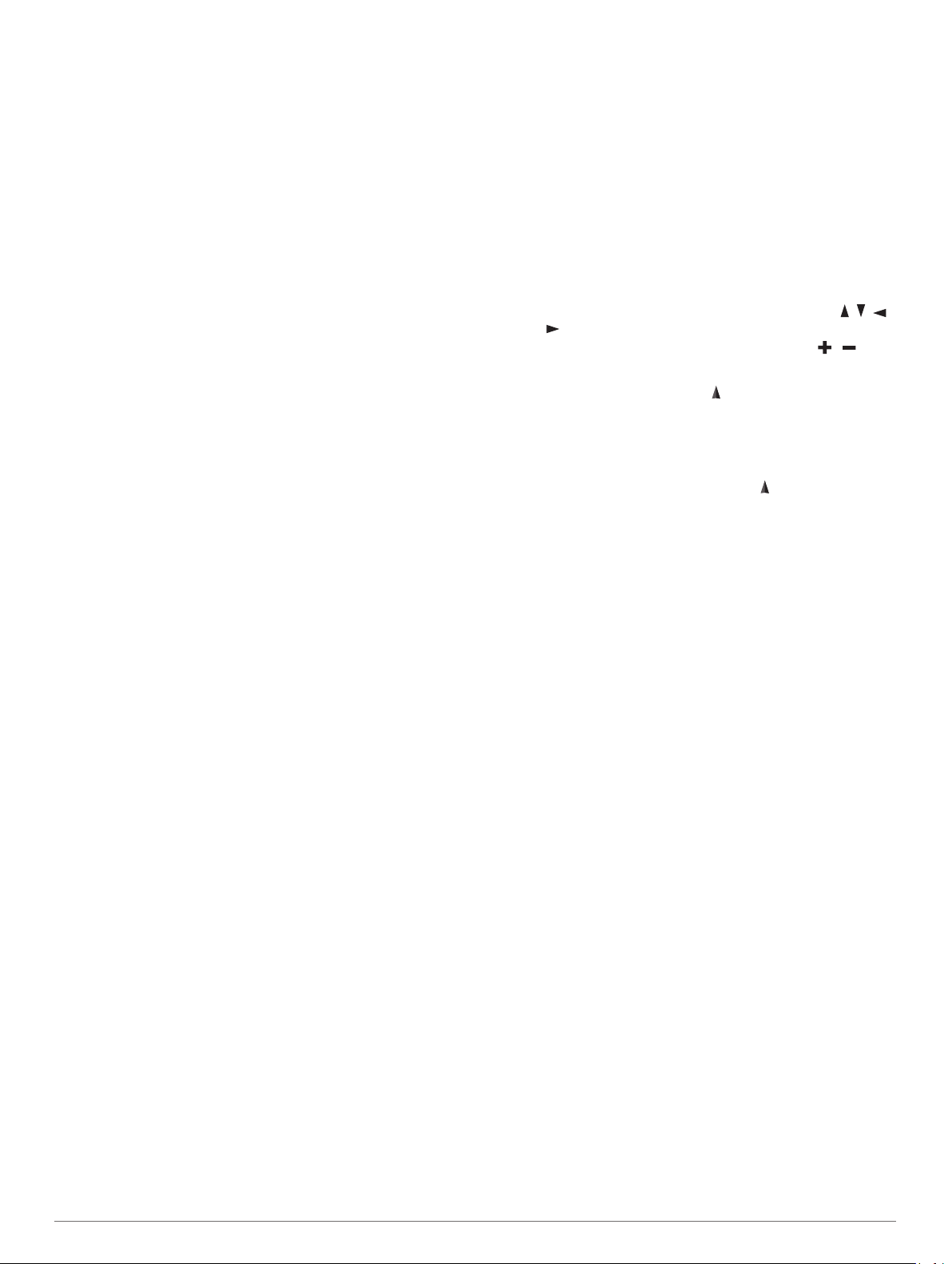
Wysokościomierz
Wysokościomierz domyślnie wyświetla wysokość nad przebytym
dystansem. Można dostosowywać ustawienia wysokościomierza
(Ustawienia wysokościomierza, strona 5). Można wybrać
dowolny punkt na wykresie, aby wyświetlić szczegółowe
informacje na temat tego punktu.
Ustawienia wykresu wysokościomierza
Na ekranie wysokościomierza wybierz MENU.
Zeruj: Zeruje dane wysokościomierza wraz z punktem trasy,
śladem i danymi podróży.
Us. wysokościomierz.: Umożliwia dostęp do dodatkowych
ustawień wysokościomierza (Ustawienia wysokościomierza,
strona 5).
Dost. zakres powiększ.: Umożliwia regulację zakresów
powiększenia dostępnych na stronie wysokościomierza.
Zmień pola danych: Umożliwia dostosowanie pól danych
wysokościomierza.
Przywróć domyślne: Przywraca domyślne ustawienia
fabryczne wysokościomierza.
Ustawienia wysokościomierza
Na ekranie wysokościomierza wybierz kolejno MENU > Us.
wysokościomierz..
Automatyczna kalibracja: Raz umożliwia automatyczną
kalibrację wysokościomierza po rozpoczęciu aktywności.
Nieprzerwane umożliwia kalibrację wysokościomierza przez
cały czas trwania aktywności.
Tryb barometryczny: Zmienna wysokość powoduje, że
barometr mierzy zmiany w wysokości podczas
przemieszczania się użytkownika. Stała wysokość zakłada,
że urządzenie znajduje się na określonej wysokości, dlatego
też ciśnienie atmosferyczne zmieniać będzie się wyłącznie ze
względu na zmianę warunków pogodowych.
Trendy ciśnienia: Umożliwia określenie sposobu zapisu danych
dotyczących ciśnienia. Zawsze zapisuj pozwala rejestrować
wszystkie informacje o ciśnieniu, co przydaje się
w przypadku obserwowania frontów atmosferycznych.
Typ wykresu: Zapisywanie zmian wysokości względem czasu
i dystansu, zapisywanie ciśnienia atmosferycznego
w określonym okresie lub zapisywanie ciśnienia otoczenia
w określonym okresie.
Kalibruj wysokościom.: Umożliwia ręczną kalibrację
wysokościomierza barometrycznego (Kalibracja
wysokościomierza barometrycznego, strona 5).
Kalibracja wysokościomierza barometrycznego
Znając rzeczywiste ciśnienie barometryczne, można ręcznie
skalibrować wysokościomierz barometryczny.
Przejdź do pozycji, dla której znasz wysokość i ciśnienie
1
barometryczne.
Na ekranie wysokościomierza wybierz MENU.
2
Wybierz kolejno Us. wysokościomierz. > Kalibruj
3
wysokościom..
Wybierz Metoda, aby wybrać pomiar, na podstawie którego
4
ma być przeprowadzona kalibracja.
Wprowadź pomiary.
5
Wybierz Kalibruj.
6
Nawigacja
Podróżowanie do celu
Wybierz FIND.
1
Wybierz kategorię.
2
Wybierz cel podróży.
3
Wybierz Jedź!.
4
Trasa wyświetlana jest na mapie w postaci purpurowej linii.
Nawiguj do celu, korzystając z mapy (Nawigacja z użyciem
5
mapy, strona 5) lub kompasu (Nawigacja z użyciem
kompasu, strona 5).
Nawigacja z użyciem mapy
Rozpocznij nawigację do celu podróży (Podróżowanie do
1
celu, strona 5).
Wybierz Mapa.
2
Niebieski trójkąt wskazuje pozycję użytkownika na mapie.
Podczas podróży porusza się on i wyświetla przebytą
ścieżkę.
Wykonaj jedną lub więcej czynności:
3
• Aby przeglądać różne obszary na mapie, wybierz , ,
lub .
• Aby powiększać i pomniejszać mapę, wybierz i .
Nawigacja z użyciem kompasu
Podczas podróży do celu wskaźnik wskazuje cel podróży, bez
względu na kierunek, w jakim się poruszamy.
Rozpocznij nawigację do celu podróży (Podróżowanie do
1
celu, strona 5).
Wybierz Kompas.
2
Wykonuj zakręty do czasu, aż wskaźnik będzie wskazywać
3
górę kompasu, a następnie jedź dalej w tym kierunku.
Przerywanie podróży wyznaczoną trasą
Wybierz kolejno FIND > Przerwij nawigację.
Punkty
Punkty są pozycjami zapisanymi przez użytkownika
w urządzeniu. Punkty wskazują poprzednią i aktualną pozycję
użytkownika, a także dokąd zmierza. Można dodawać
szczegółowe dane dotyczące pozycji, takie jak nazwa,
wysokość lub głębokość.
Możesz dodać plik .gpx zawierający punkty, przesyłając go do
folderu GPX (Przesyłanie plików do urządzenia, strona 17).
Tworzenie punktu
Można zapisać aktualną pozycję jako punkt.
Wybierz MARK.
1
W razie potrzeby wybierz pole, aby wprowadzić zmiany dla
2
punktu.
Wybierz Zapisz.
3
Podróżowanie do punktu trasy
Wybierz kolejno FIND > Punkty.
1
Wybierz punkt trasy.
2
Wybierz Jedź!.
3
Trasa do danego punktu domyślnie jest wyświetlana na
mapie w formie prostej kolorowej linii.
Edytowanie punktu
Wybierz Men. pkt tr..
1
Wybierz punkt.
2
Wybierz element, który chcesz edytować, np. nazwę.
3
Podaj nowe informacje i wybierz Gotowe.
4
Usuwanie punktu pośredniego
Wybierz Men. pkt tr..
1
Wybierz punkt pośredni.
2
Wybierz kolejno MENU > Usuń.
3
Nawigacja 5
Page 10

Uśrednianie punktu
Można doprecyzowywać położenie punktu. Podczas uśredniania
urządzenie dokonuje kilku odczytów tej samej lokalizacji
i wykorzystuje średnią wartość w celu uzyskania jak
najdokładniejszej pozycji.
Wybierz Men. pkt tr..
1
Wybierz punkt.
2
Wybierz kolejno MENU > Uśrednij pozycję.
3
Przejdź do wybranej pozycji punktu.
4
Wybierz Start.
5
Wykonaj instrukcje wyświetlane na ekranie.
6
Gdy pasek stanu dokładności osiągnie 100%, wybierz
7
Zapisz.
Aby uzyskać optymalne rezultaty, zbierz od czterech do ośmiu
próbek dla wybranego punktu, czekając co najmniej 90 minut
przed zapisem kolejnych próbek.
Odwzorowanie punktu
Istnieje możliwość utworzenia nowej pozycji poprzez
odwzorowanie dystansu i namiaru z zaznaczonej pozycji do
nowej.
Wybierz Men. pkt tr..
1
Wybierz punkt.
2
Wybierz kolejno MENU > Odwzoruj punkt.
3
Wpisz namiar i wybierz Gotowe.
4
Wybierz jednostkę miary.
5
Wpisz odległość i wybierz Gotowe.
6
Wybierz Zapisz.
7
Przenoszenie punktów na mapie
Wybierz Men. pkt tr..
1
Wybierz punkt.
2
Wybierz kolejno MENU > Przenieś punkt.
3
Wybierz pozycję na mapie.
4
Wybierz Przenieś.
5
Wyszukiwanie pozycji w pobliżu punktu trasy
Wybierz Men. pkt tr..
1
Wybierz punkt.
2
Wybierz kolejno MENU > Znajdź w pobliżu.
3
Wybierz kategorię.
4
Na liście wyświetlane są miejsca znajdujące się w pobliżu
wybranego punktu trasy.
Ustawianie punktu alarmowego trasy
Możesz dodać punkty alarmowe dla danego punktu trasy.
Punkty alarmowe ostrzegają z ustawionym wyprzedzeniem
o zbliżaniu się do określonej pozycji.
Wybierz Men. pkt tr..
1
Wybierz punkt.
2
Wybierz kolejno MENU > Ustaw pkt. alarm..
3
Podaj promień.
4
W momencie znalezienia się w zasięgu punktu alarmowego
urządzenie emituje sygnał dźwiękowy.
Dodawanie punktu do trasy
Wybierz Men. pkt tr..
1
Wybierz punkt.
2
Wybierz kolejno MENU > Dodaj do trasy.
3
Wybierz trasę.
4
Przenoszenie punktu do aktualnej pozycji
Pozycję punktu można zmienić. Przykładowo, możesz zmienić
ustawienie aktualnej pozycji, jeśli przemieścisz samochód.
Wybierz Men. pkt tr..
1
Wybierz punkt.
2
Wybierz kolejno MENU > Przenieś tutaj.
3
Pozycja punktu zostanie zmieniona na aktualną pozycję.
Trasy
Trasa składa się z szeregu punktów lub pozycji i prowadzi
użytkownika do celu podróży.
Wyznaczanie trasy
Wybierz kolejno Planowanie trasy > Utwórz trasę >
1
Wybierz 1. punkt.
Wybierz kategorię.
2
Wybierz pierwszy punkt trasy.
3
Wybierz Użyj.
4
Wybierz Wybierz następ. punkt, aby dodać dodatkowe
5
punkty do trasy.
Wybierz QUIT, aby zapisać trasę.
6
Podróż zapisaną trasą
Wybierz kolejno FIND > Trasy.
1
Wybierz trasę.
2
Wybierz Jedź!.
3
Wybrana trasa domyślnie jest wyświetlana na mapie w formie
prostej, kolorowej linii.
Wyświetlanie aktywnej trasy
Podczas podróży wyznaczoną trasą wybierz Aktywna trasa.
1
Wybierz punkt na trasy, aby wyświetlić dodatkowe
2
informacje.
Edytowanie trasy
Możesz dodawać, usuwać i zmieniać kolejność punktów na
trasie.
Wybierz Planowanie trasy.
1
Wybierz trasę.
2
Wybierz Edytuj trasę.
3
Wybierz punkt.
4
Wybierz opcję:
5
• Aby wyświetlić punkt na mapie, wybierz Przejrzyj.
• Aby zmienić kolejność punktów na trasie, wybierz
Przenieś w górę lub Przenieś w dół.
• Aby wstawić dodatkowy punkt na trasie, wybierz Wstaw.
Dodatkowy punkt zostanie wstawiony przed aktualnie
edytowanym punktem.
• Aby usunąć punkt z trasy, wybierz Usuń.
Wybierz QUIT, aby zapisać trasę.
6
Wyświetlanie trasy na mapie
Wybierz Planowanie trasy.
1
Wybierz trasę.
2
Wybierz Pokaż mapę.
3
Wyświetlanie wykresu wysokości trasy
Wybierz Planowanie trasy.
1
Wybierz trasę.
2
Wybierz Wykres wysokości.
3
Edytowanie nazwy trasy
Możesz nadać trasie rozróżnialną nazwę.
Wybierz Planowanie trasy.
1
6 Nawigacja
Page 11

Wybierz trasę.
2
Wybierz Zmień nazwę.
3
Wpisz nową nazwę.
4
Odwracanie trasy
Można zamienić punkt początkowy z punktem końcowym trasy,
aby pokonać trasę w odwrotną stronę.
Wybierz Planowanie trasy.
1
Wybierz trasę.
2
Wybierz Odwróć trasę.
3
Usuwanie trasy
Wybierz Planowanie trasy.
1
Wybierz trasę.
2
Wybierz Usuń trasę.
3
Rejestrowanie
Urządzenie zapisuje przebytą ścieżkę jako aktywność.
Aktywności zawierają informacje o punktach wzdłuż
zarejestrowanej ścieżki, w tym czas, pozycję i wysokość
położenia każdego punktu.
Ustawienia rejestracji
Wybierz kolejno Konfiguracja > Rejestrowanie.
Metoda rejestracji: Ustawia metodę rejestracji. Opcja Auto
pozwala rejestrować punkty ze zmienną częstotliwością
w celu utworzenia optymalnego odwzorowania ścieżki.
Można również rejestrować punkty przez wyznaczony
interwał czasu lub dystansu.
Interwał: Ustawia częstotliwość rejestracji. Częstsze
rejestrowanie punktów pozwala uzyskać bardziej
szczegółową ścieżkę, powoduje jednak szybsze zapełnianie
się wykresu rejestracji.
Auto Pause: Powoduje, że urządzenie nie rejestruje ścieżki,
gdy użytkownik się nie przemieszcza.
Autostart: Urządzenie automatycznie zacznie rejestrowanie
danych od nowa po zakończeniu poprzedniej sesji rejestracji.
Typ aktywności: Pozwala określić domyślny typ aktywności dla
urządzenia.
Zaaw. konfiguracja: Otwiera dodatkowe ustawienia rejestracji
(Zaawansowane ustawienia nagrywania, strona 7).
Zaawansowane ustawienia nagrywania
Wybierz kolejno Konfiguracja > Rejestrowanie > Zaaw.
konfiguracja.
Format wyjściowy: Wybór tej opcji powoduje, że urządzenie
zapisuje zarejestrowane dane jako plik FIT lub GPX/FIT
(Typy plików, strona 17). Pliki FIT zapisują aktywności
z informacjami dotyczącymi kondycji, które są dostosowane
do wymagań aplikacji Garmin Connect™ i można ich używać
do nawigacji. Pliki FIT i GPX zapisują aktywności
w tradycyjnym formacie śladu, który można przeglądać na
mapie lub użyć do nawigacji, a także w postaci aktywności
z informacjami dotyczącymi kondycji.
Autoarchiwizacja GPX: Ustawia automatyczną metodę
archiwizacji w celu porządkowania zarejestrowanych danych.
Są one zapisywane i usuwane automatycznie.
Zapis podróży: Umożliwia ustawienie opcji zapisu podróży.
Resetuj zapisane dane: Umożliwia ustawienie opcji
resetowania. Opcja Aktywność i podróż zapisuje
zarejestrowane dane i dane podróży po zakończeniu
trwającego zapisu danych. Opcja Monit podpowiada co do
wyboru danych do zresetowania.
Wyświetlanie bieżącej aktywności
Domyślnie urządzenie automatycznie zaczyna rejestrować
ścieżkę jako aktywność, gdy jest włączone i odebrało sygnały
satelitarne. Można ręcznie wstrzymać i rozpocząć rejestrowanie.
Wybierz Ster. rejestr..
1
Przeglądaj opcje za pomocą przycisków i :
2
• Aby sterować rejestrowaniem bieżącej aktywności,
wybierz .
• Aby zobaczyć pola danych dla danej aktywności, wybierz
.
• Aby wyświetlić bieżącą aktywność na mapie, wybierz .
• Aby zobaczyć wykres wysokości dla bieżącej aktywności,
wybierz .
Nawigacja z użyciem funkcji TracBack
Podczas rejestracji możesz cofnąć się do początku swojej
aktywności. Funkcja przydaje się w celu znalezienia drogi
powrotnej do obozu lub początku szlaku.
Wybierz Ster. rejestr..
1
Wybierz , aby przejść do karty mapy.
2
Wybierz TracBack.
3
Mapa wyświetli trasę w kolorze fioletowym oraz punkt
startowy i punkt końcowy.
Nawiguj do celu z użyciem mapy lub kompasu.
4
®
Zatrzymywanie bieżącej aktywności
Na stronie głównej wybierz kolejno ENTER > Stop.
1
Wybierz opcję:
2
• Aby wznowić rejestrację, wybierz Wznów.
• Aby zapisać aktywność, wybierz .
PORADA: Możesz wyświetlić aktywności, wybierając
Zarej. akt..
• Aby usunąć aktywność i wyzerować komputer podróży,
wybierz .
Podróż wg zapisanej aktywności
Wybierz kolejno FIND > Zarej. akt..
1
Wybierz aktywność.
2
Wybierz Jedź!.
3
Usuwanie zapisanych aktywności
Wybierz Zarej. akt..
1
Wybierz aktywność.
2
Wybierz kolejno MENU > Usuń.
3
Odwracanie aktywności
Można zamienić punkt startowy z punktem końcowym
aktywności, aby powtórzyć aktywność w odwrotną stronę.
Wybierz Zarej. akt..
1
Wybierz aktywność.
2
Wybierz kolejno MENU > Kopiuj odwrócone.
3
Tworzenie śladu z zapisanej aktywności
Można utworzyć ślad z zapisanej aktywności. Pozwala to na
udostępnianie bezprzewodowe śladu innym zgodnym
urządzeniom Garmin.
Wybierz Zarej. akt..
1
Wybierz aktywność.
2
Wybierz kolejno MENU > Zapisz jako ślad.
3
Dodatkowe mapy
Za pomocą urządzenia można korzystać z dodatkowych map,
takich jak obrazy satelitarne BirdsEye, mapy BlueChart® g2 oraz
szczegółowe mapy City Navigator®. Szczegółowe mapy mogą
Nawigacja 7
Page 12

zawierać dodatkowe punkty szczególne, takie jak restauracje
lub usługi morskie. Aby uzyskać więcej informacji, odwiedź
stronę http://buy.garmin.com lub skontaktuj się z dealerem firmy
Garmin.
Zakup dodatkowych map
Przejdź do strony produktu www.garmin.com.
1
Kliknij kartę Mapy.
2
Wykonaj instrukcje wyświetlane na ekranie.
3
Wyszukiwanie adresu
Dodatkowe mapy City Navigator umożliwiają wyszukiwanie
adresów.
Wybierz kolejno FIND > Adresy.
1
Wybierz Obszar wyszukiwania i wpisz nazwę państwa,
2
regionu lub miasta.
Wybierz Numer i wpisz numer domu.
3
Wybierz Nazwa ulicy i wpisz nazwę ulicy.
4
Funkcje online
Funkcje online są dostępne dla urządzenia GPSMAP Seria 66
po połączeniu z siecią bezprzewodową lub ze zgodnym
smartfonem za pomocą technologii Bluetooth. Niektóre funkcje
wymagają zainstalowania aplikacji Garmin Connect lub aplikacji
Garmin Explore™ w smartfonie. Więcej informacji można znaleźć
na stronie garmin.com/apps.
czujniki Bluetooth: Pozwala na podłączenie zgodnych
czujników Bluetooth, takich jak czujnik tętna, za pomocą
aplikacji Garmin Connect.
Connect IQ™: Umożliwia ulepszenie urządzenia o funkcje, takie
jak widżety, pola danych czy aplikacje, za pomocą aplikacji
Garmin Connect.
Pobieranie plików EPO: Umożliwia pobranie pliku
o przewidywanej orbicie (plik EPO) do szybkiego
i precyzyjnego ustalenia pozycji GPS i skrócenia czasu
potrzebnego do pobrania początkowej pozycji GPS
w aplikacji Garmin Connect lub po połączeniu z siecią Wi‑Fi®.
Obrazy BirdsEye: Obrazy BirdsEye Satellite Imagery można
pobierać bezpośrednio do urządzenia, gdy jest ono
podłączone do sieci Wi‑Fi.
Garmin Explore: Aplikacja Garmin Explore synchronizuje
i udostępnia punkty trasy, ślady i trasy w urządzeniu. Możesz
także pobierać mapy na smartfon i korzystać z nich w trybie
offline.
Bieżące dane skrzynek: Zapewnia płatne oraz niewymagające
subskrypcji usługi umożliwiające wyświetlanie bieżących
danych skrzynek ze strony www.geocaching.com za pomocą
aplikacji Garmin Connect lub po połączeniu z siecią Wi‑Fi.
LiveTrack: Umożliwia rodzinie i znajomym śledzenie na bieżąco
aktywności użytkownika. Osobę można zaprosić do
śledzenia bieżących danych za pośrednictwem poczty e-mail
lub serwisu społecznościowego, umożliwiając jej
wyświetlanie strony śledzenia Garmin Connect.
Powiadomienia z telefonu: Wyświetla powiadomienia
i wiadomości z telefonu na urządzeniu GPSMAP Seria 66 za
pośrednictwem aplikacji Garmin Connect.
Aktualizacje oprogramowania: Umożliwia otrzymywanie
aktualizacji oprogramowania urządzenia za pomocą aplikacji
Garmin Connect lub po połączeniu z siecią Wi‑Fi.
Active Weather: Umożliwia wyświetlanie aktualnych warunków
pogodowych oraz prognoz pogody za pomocą aplikacji
Garmin Connect lub po połączeniu z siecią Wi‑Fi.
Wymagania funkcji online
Niektóre funkcje wymagają smartfona z zainstalowaną
określoną aplikacją.
Funkcja Połączono ze
Przesyłanie aktywności do
serwisu Garmin Connect
Aktualizacje oprogramowania
Pobieranie plików EPO Tak Tak
Bieżące dane skrzynek Tak Tak
Pogoda Tak Tak
Powiadomienia z telefonu Tak
Connect IQ Tak Nie
GroupTrack Tak Nie
Obrazy BirdsEye Direct Nie Tak
sparowanym
smartfonem
z aplikacją Garmin
Connect
Tak Tak
Tak Tak
1
Połączono
z siecią Wi‑Fi
Nie
Parowanie smartfonu z urządzeniem
Umieść zgodny smartfon w pobliżu urządzenia, w odległości
1
nie większej niż 10 m (33 stopy).
W menu głównym urządzenia wybierz kolejno Konfiguracja
2
> Bluetooth.
W zgodnym smartfonie włącz technologię Bluetooth i otwórz
3
aplikację Garmin Connect.
Wykonaj instrukcje wyświetlane na ekranie w aplikacji
4
Garmin Connect, aby sparować urządzenie.
Pobierz i uruchom aplikację Garmin Explore.
5
Zaloguj się do aplikacji Garmin Explore, używając nazwy
6
użytkownika i hasła Garmin Connect.
Wybierz urządzenie, aby sparować je z aplikacją Garmin
7
Explore.
Powiadomienia z telefonu
Do odbierania powiadomień z telefonu wymagany jest zgodny
smartfon sparowany z urządzeniem GPSMAP 66. Kiedy telefon
odbierze wiadomość, wyśle odpowiednie powiadomienie do
Twojego urządzenia.
Wyświetlanie powiadomień z telefonu
Zanim będzie można wyświetlać powiadomienia, należy
sparować posiadane urządzenie ze zgodnym smartfonem.
Wybierz kolejno > Powiadomienia.
1
Wybierz powiadomienie.
2
Ukrywanie powiadomień
Domyślnie powiadomienia pojawiają się na ekranie urządzenia
po ich odebraniu. Można ukryć powiadomienia, żeby uniknąć ich
wyświetlania na ekranie.
Wybierz kolejno Konfiguracja > Bluetooth >
Powiadomienia > Ukryj.
Zarządzanie powiadomieniami
Powiadomieniami wyświetlanymi w urządzeniu GPSMAP 66
można zarządzać za pomocą zgodnego smartfonu.
Wybierz opcję:
• Jeśli korzystasz z urządzenia iPhone®, przejdź do
ustawień powiadomień systemu iOS, aby wybrać
elementy, które chcesz widzieć na ekranie urządzenia.
1
Urządzenie odbiera powiadomienia bezpośrednio ze sparowanego telefonu iOS
oraz za pośrednictwem aplikacji Garmin Connect w telefonie z systemem
Android™.
8 Funkcje online
®
Page 13

• Jeśli korzystasz ze smartfonu z systemem Android,
z poziomu aplikacji Garmin Connect wybierz Ustawienia
> Powiadomienia z telefonu.
Łączenie z siecią bezprzewodową
Wybierz Konfiguracja > Wi-Fi.
1
W razie potrzeby użyj przełącznika, aby włączyć technologię
2
Wi‑Fi.
Wybierz Dodaj sieć.
3
Wybierz z listy sieć bezprzewodową i podaj jej hasło dostępu,
4
jeśli jest wymagane.
Urządzenie przechowuje informacje o sieci i łączy się z nią
automatycznie po powrocie do danej lokalizacji w późniejszym
terminie.
Connect IQFunkcje
Możesz dodać do urządzenia funkcje Connect IQ oferowane
przez firmę Garmin oraz innych producentów za pomocą
aplikacji Connect IQ Mobile. Możesz także spersonalizować
urządzenie, korzystając z różnych pól danych, widżetów
i aplikacji.
Pola danych: Umożliwiają pobieranie nowych pól danych, które
pozwalają wyświetlać dane z czujników, dane aktywności
i historii na różne sposoby. Możesz dodać pola danych
Connect IQ do wbudowanych funkcji i stron.
Widżety: Pozwalają na szybki odczyt informacji, takich jak dane
z czujnika czy powiadomienia.
Aplikacje: Umożliwiają dodanie do urządzenia interaktywnych
funkcji, takich jak nowe typy aktywności na dworze i fitness.
Pobieranie funkcji Connect IQ
Aby móc pobrać funkcje z aplikacji Connect IQ, należy najpierw
sparować urządzenie GPSMAP 66 ze smartfonem (Parowanie
smartfonu z urządzeniem, strona 8).
Korzystając ze sklepu z aplikacjami w smartfonie, zainstaluj
1
i otwórz aplikację Connect IQ.
W razie potrzeby wybierz urządzenie.
2
Wybierz funkcję Connect IQ.
3
Wykonaj instrukcje wyświetlane na ekranie.
4
Pobieranie funkcji Connect IQ przy użyciu komputera
Podłącz urządzenie do komputera za pomocą kabla USB.
1
Przejdź na stronę apps.garmin.com i załóż konto.
2
Wybierz funkcję Connect IQ i pobierz ją.
3
Wykonaj instrukcje wyświetlane na ekranie.
4
Wyświetlanie widżetów Connect IQ
Wybierz .
1
Za pomocą i przewiń widżety.
2
Garmin Explore
Strona internetowa i aplikacja mobilna Garmin Explore
pozwalają planować trasy oraz przechowywać punkty trasy
i całe szlaki w chmurze. Umożliwiają zaawansowane
planowanie tras zarówno w trybie online, jak i offline, a także na
udostępnianie i synchronizowanie danych ze zgodnym
urządzeniem Garmin. Aplikacji mobilnej można używać do
pobierania map, których można używać w trybie offline, co
umożliwia nawigację w każdym miejscu bez konieczności
korzystania z sieci komórkowej.
Aplikację Garmin Explore można pobrać na smartfon ze sklepu
z aplikacjami albo ze strony explore.garmin.com.
Dołączanie do sesji GroupTrack
Aby dołączyć do sesji GroupTrack, trzeba mieć konto Garmin
Connect oraz zgodny smartfon z zainstalowaną aplikacją
Garmin Connect Mobile.
Wyjdź na zewnątrz i włącz urządzenie.
1
Sparuj smartfon z urządzeniem (Parowanie smartfonu
2
z urządzeniem, strona 8).
W ustawieniach aplikacji Garmin Connect Mobile wybierz
3
LiveTrack > GroupTrack.
Jeśli posiadasz więcej niż jedno zgodne urządzenie, wybierz
4
urządzenie do sesji GroupTrack.
Wybierz kolejno Widoczna dla > Wszystkie połączenia.
5
Wybierz Uruchom LiveTrack.
6
Rozpocznij aktywność w urządzeniu.
7
Porady dotyczące sesji GroupTrack
Funkcja GroupTrack umożliwia śledzenie bezpośrednio na
ekranie pozostałych znajomych w grupie za pomocą funkcji
LiveTrack. Wszyscy członkowie grupy muszą znajdować się na
liście znajomych na Twoim koncie Garmin Connect.
• Rozpocznij swoją aktywność na zewnątrz, korzystając
z GPS.
• Sparuj urządzenie GPSMAP 66 ze smartfonem za pomocą
technologii Bluetooth.
• Z menu ustawień w aplikacji Garmin Connect wybierz
Znajomi, aby zaktualizować listę osób w danej sesji
GroupTrack.
• Sprawdź, czy wszyscy znajomi mają sparowane smartfony,
i rozpocznij sesję LiveTrack w aplikacji Garmin Connect.
• Sprawdź, czy wszyscy znajomi są w zasięgu (40 km lub
25 mil).
• Podczas sesji GroupTrack przewiń do mapy, aby wyświetlić
swoje połączenia.
Narzędzia w menu głównym
Wybierz dwukrotnie MENU.
Ster. rejestr.: Umożliwia przeglądanie szczegółów i sterowanie
rejestrowaniem bieżącej aktywności (Wyświetlanie bieżącej
aktywności, strona 7).
Powiadomienia: Powiadomienia o rozmowach przychodzących,
wiadomościach tekstowych, aktualizacjach statusu na
portalach społecznościowych i nie tylko — w zależności od
ustawień powiadomień smartfonu (Powiadomienia z telefonu,
strona 8).
Pogoda: Wyświetla bieżącą temperaturę, prognozę
temperatury, prognozę pogody, radar pogodowy,
zachmurzenie oraz informacje o wietrze.
Men. pkt tr.: Wyświetla wszystkie punkty trasy zapisane
w urządzeniu (Punkty, strona 5).
Connect IQ: Wyświetla listę zainstalowanych aplikacji Connect
IQ (Connect IQFunkcje, strona 9).
BirdsEye Direct: Umożliwia pobranie BirdsEye Satellite
Imagery na urządzenie (BirdsEyeObrazy, strona 10).
Geocaching: Wyświetla listę pobranych skrzynek (Skrzynki,
strona 10).
Zarej. akt.: Wyświetla bieżącą aktywność i listę
zarejestrowanych aktywności (Rejestrowanie, strona 7).
Aktywna trasa: Wyświetla aktywną trasę i nadchodzące punkty
trasy (Trasy, strona 6).
Planowanie trasy: Wyświetla listę zapisanych tras i umożliwia
utworzenie nowych tras (Wyznaczanie trasy, strona 6).
Zapisane ślady: Wyświetla listę zapisanych śladów (Tworzenie
śladu z zapisanej aktywności, strona 7).
Narzędzia w menu głównym 9
Page 14

Celuj i idź: Pozwala na skierowanie urządzenia na dowolny
obiekt w oddali, a następnie na rozpoczęcie podróży,
korzystając z niego jako punktu odniesienia (Nawigacja przy
użyciu funkcji Celuj i idź, strona 4).
Punkty alarmowe: Umożliwia ustawienie alertów, które
uruchomią się w określonej odległości od danej pozycji
(Ustawianie punktu alarmowego, strona 12).
Prześlij bezprzew.: Umożliwia bezprzewodowe przesyłanie
plików do innego zgodnego urządzenia (Bezprzewodowe
wysyłanie i odbieranie danych, strona 12).
Zmiana profilu: Umożliwia zmianę profilu urządzenia, aby
dostosować ustawienia i pola danych do określonej formy
aktywności lub podróży (Wybór profilu, strona 12).
Pomiar powierzchni: Umożliwia obliczenie powierzchni danego
obszaru (Obliczanie powierzchni obszaru, strona 12).
Kalendarz: Wyświetlanie kalendarza.
Polowania i połowy: Wyświetlanie szacunkowych dat i godzin
optymalnych do organizowania polowań i połowów
w aktualnym miejscu pobytu.
Słońce i księżyc: Wyświetlanie godzin wschodu i zachodu
słońca oraz fazy księżyca na podstawie pozycji GPS.
Przeglądarka zdjęć: Wyświetla zapisane zdjęcia.
Uśr. pktu tr.: Umożliwia doprecyzowywanie położenia punktu
(Uśrednianie punktu, strona 6).
Kalkulator: Wyświetlanie kalkulatora.
Budzik: Ustawianie alarmu dźwiękowego. Jeśli urządzenie nie
jest w danym momencie używane, można określić godzinę
jego włączenia.
Pilot VIRB: Umożliwia sterowanie kamerą po sparowaniu
urządzenia VIRB® z urządzeniem z serii GPSMAP Seria 66
(Korzystanie z pilota VIRB, strona 12).
Stoper: Możliwość używania stopera, pomiaru czasu okrążenia
i rejestrowania międzyczasów.
Latarka: Włącza latarkę (Korzystanie z latarki, strona 12).
Pozycje XERO: Wyświetla informacje o lokalizacji zmierzonej
laserowo po sparowaniu celownika Xero® z urządzeniem
z serii GPSMAP Seria 66.
Pilot InReach: Umożliwia wysyłanie wiadomości z urządzenia
inReach® (Korzystanie z pilota inReach, strona 12).
Satelity: Wyświetla aktualne informacje o satelitach GPS
(Strona satelitów, strona 12).
BirdsEyeObrazy
Usługa Obrazy BirdsEye zapewnia wysokiej rozdzielczości
obrazy do pobrania, takie jak szczegółowe zdjęcia satelitarne
i rastrowe mapy topograficzne. Obrazy BirdsEye Satellite
Imagery można pobierać bezpośrednio do urządzenia, gdy jest
ono podłączone do sieci Wi‑Fi.
Pobieranie obrazów BirdsEye
Aby móc pobrać obrazy BirdsEye bezpośrednio do urządzenia,
najpierw należy połączyć się z siecią bezprzewodową (Łączenie
z siecią bezprzewodową, strona 9).
Wybierz kolejno BirdsEye Direct > Pobierz obrazy.
1
Wybierz opcję:
2
• Aby pobrać pliki obrazów BirdsEye dla konkretnej pozycji
lub obszaru, wybierz Położenie i wybierz kategorię.
UWAGA: Domyślną lokalizacją jest Twoja aktualna
pozycja.
• Aby edytować nazwę pobranych plików obrazów, wybierz
Nazwa.
• Aby wybrać opcję jakości obrazu, wybierz
Szczegółowość.
• Aby zdefiniować rozmiar wyświetlanego obszaru
w pobranych plikach obrazów, wybierz Promień i wpisz
dystans od wybranej pozycji.
Dla wybranej jakości obrazu wyświetlany jest szacunkowy
rozmiar pliku i promień. Zalecamy sprawdzić, czy posiadane
urządzenie ma wystarczającą ilość miejsca na dany plik
obrazów.
Wybierz Pobierz.
3
Skrzynki
Geocaching to zabawa polegająca na poszukiwaniu ukrytych
skarbów, której uczestnicy ukrywają lub szukają ukrytych
skrzynek, korzystając ze wskazówek i współrzędnych GPS.
Rejestracja urządzenia na stronie Geocaching.com
Aby wyszukać listę znajdujących się w pobliżu skrzynek lub
wyszukiwać bieżące informacje o milionach skrzynek, można
zarejestrować urządzenie na stronie www.geocaching.com.
Połącz się z siecią bezprzewodową (Łączenie z siecią
1
bezprzewodową, strona 9) lub z aplikacją Garmin Connect
(Parowanie smartfonu z urządzeniem, strona 8).
Wybierz kolejno Konfiguracja > Geocaching > Zarejestruj
2
urządzenie.
Zostanie wyświetlony kod aktywacyjny.
Wykonaj instrukcje wyświetlane na ekranie.
3
Wybierz Potwierdź rejestrację.
4
Łączenie ze stroną Geocaching.com
Po zarejestrowaniu się i nawiązaniu połączenia
bezprzewodowego możesz wyświetlać skrzynki ze strony
www.geocaching.com na swoim urządzeniu.
• Połącz się z aplikacją Garmin Connect.
• Połącz się z siecią Wi‑Fi.
Pobieranie skrzynek przy użyciu komputera
Można ręcznie pobrać skrzynki do urządzenia za pomocą
komputera (Przesyłanie plików do urządzenia, strona 17).
Można umieścić pliki skrzynek w pliku GPX i zaimportować je do
folderu GPX w urządzeniu. Płatne członkostwo w serwisie
geocaching.com umożliwia korzystanie z funkcji Pocket Query
pozwalającej na pobieranie dużych zestawów skrzynek do
urządzenia w jednym pliku GPX.
Podłącz urządzenie do komputera za pomocą kabla USB.
1
Odwiedź stronę www.geocaching.com.
2
W razie potrzeby utwórz konto.
3
Zaloguj się.
4
Postępuj zgodnie z instrukcjami na stronie geocaching.com,
5
aby wyszukać i pobrać pozycje skrzynek do urządzenia.
Wyszukiwania skrzynek
Możesz wyszukiwać skrzynki załadowane w urządzeniu. Po
nawiązaniu połączenia ze stroną www.geocaching.com możesz
wyszukiwać bieżące dane o skrzynkach oraz pobierać skrzynki.
UWAGA: Płatne członkostwo umożliwia pobranie
szczegółowych informacji dla więcej niż trzech skrzynek
dziennie. Więcej informacji można znaleźć na stronie
www.geocaching.com.
Wyszukiwanie skrzynek
Możesz wyszukiwać skrzynki załadowane w urządzeniu. Po
nawiązaniu połączenia ze stroną geocaching.com możesz
wyszukiwać bieżące dane o skrzynkach oraz pobierać skrzynki.
UWAGA: Możesz pobrać szczegółowe informacje dla
ograniczonej liczby skrzynek dziennie. Możesz wykupić płatną
subskrypcję, aby pobrać ich więcej. Więcej informacji można
znaleźć na stronie www.geocaching.com.
Wybierz Geocaching.
1
10 Narzędzia w menu głównym
Page 15

Wybierz kolejno > MENU.
2
Wybierz opcję:
3
• Aby wyszukać załadowane skrzynki według ich nazwy,
wybierz Szukaj wg liter i podaj wyszukiwany termin.
• Aby wyszukać skrzynki znajdujące się w blisko Ciebie lub
w pobliżu innej pozycji, wybierz Szukaj blisko i wybierz
pozycję.
Po połączeniu z serwisem www.geocaching.com wyniki
wyszukiwania zawierają bieżące dane skrzynki uzyskane
za pomocą opcji Pob. akt. skrzyn. GC.
• Aby znaleźć bieżące skrzynki według kodu, wybierz Pob.
akt. skrzyn. GC > Kod skrzynki i wprowadź kod skrzynki.
Funkcja ta umożliwia pobranie określonej skrzynki ze
strony www.geocaching.com pod warunkiem, że znasz jej
kod.
Wybierz kolejno MENU > Filtruj, aby filtrować wyniki
4
wyszukiwania (opcjonalnie).
Wybierz skrzynkę.
5
Zostaną wyświetlone szczegółowe informacje o skrzynce. Po
wybraniu bieżącej skrzynki i nawiązaniu połączenia,
urządzenie pobierze wszystkie szczegóły skrzynki do swojej
pamięci wewnętrznej, jeśli zajdzie taka potrzeba.
Wyszukiwanie skrzynek na mapie
Wybierz Geocaching.
1
Wybierz .
2
Wybierz kolejno MENU > Pobierz skrzynki, aby wyszukać
3
i pobrać pobliskie skrzynki na mapie.
Wybierz kolejno MENU > Filtruj, aby filtrować wyniki
4
wyszukiwania (opcjonalnie).
Wybierz skrzynkę.
5
Zostaną wyświetlone szczegółowe informacje o skrzynce. Po
wybraniu bieżącej skrzynki i nawiązaniu połączenia
z serwisem www.geocaching.com urządzenie pobierze
wszystkie szczegóły skrzynki do swojej pamięci wewnętrznej.
Filtrowanie listy skrzynek
Listę skrzynek można filtrować według wybranych kryteriów,
takich jak poziom trudności.
Wybierz kolejno Geocaching > MENU > Filtruj.
1
Wybierz jedną lub więcej opcji do filtrowania:
2
• Aby filtrować według kategorii skrzynki (np. zagadka lub
wydarzenie), wybierz Typ.
• Aby filtrować według fizycznego rozmiaru skrzynki,
wybierz Rozmiar.
• Aby filtrować skrzynki według kategorii Nietknięty, Nie
znaleziono lub Znaleziona, wybierz Stan.
• Aby filtrować według poziomu trudności odnalezienia
skrzynki lub trudności terenu, wybierz poziom w skali od 1
do 5.
Wybierz QUIT, aby wyświetlić wyfiltrowaną listę skrzynek.
3
Zapisywanie własnego filtra skrzynek
Można tworzyć i zapisywać własne filtry skrzynek w oparciu
o określone kryteria.
Wybierz kolejno Konfiguracja > Geocaching > Ustawienia
1
filtru > Utwórz filtr.
Wybierz elementy do wyfiltrowania.
2
Wybierz QUIT.
3
Domyślnie nowy filtr jest zapisywany automatycznie jako
Filtruj wraz z odpowiednim numerem. Na przykład Filtruj 2.
Możesz edytować filtr skrzynek, aby zmienić jego nazwę
(Edycja własnego filtra skrzynek, strona 11).
Edycja własnego filtra skrzynek
Wybierz kolejno Konfiguracja > Geocaching > Ustawienia
1
filtru.
Wybierz filtr.
2
Wybierz element, który chcesz edytować.
3
Wyświetlanie szczegółów skrzynek
Wybierz Geocaching.
1
Wybierz skrzynkę.
2
Wybierz kolejno MENU > Przejrzyj punkt.
3
Pojawi się opis i dziennik skrzynki.
Podróżowanie do skrzynki
Wybierz Geocaching.
1
Wybierz skrzynkę.
2
Wybierz Jedź!.
3
Korzystanie ze wskazówek i podpowiedzi w celu znalezienia skrzynki
Możesz korzystać ze wskazówek i podpowiedzi, takich jak opis
lub współrzędne, aby ułatwić sobie odnalezienie skrzynki.
Podczas poszukiwania skrzynki wybierz kolejno MENU >
1
Skrzynka.
Wybierz opcję:
2
• Aby wyświetlić szczegółowe informacje o skrzynce,
wybierz Opis.
• Aby wyświetlić wskazówkę dotyczącą pozycji skrzynki,
wybierz Wskazówka.
• Aby zobaczyć wysokość i długość geograficzną, na
których znajduje się skrzynka, wybierz Współrzędne.
• Aby zobaczyć informacje na temat skrzynki od innych
poszukujących, wybierz Aktywność.
• Aby włączyć wyszukiwanie chirp™, wybierz chirp™.
Zapisywanie próby odnalezienia
Po podjęciu próby odnalezienia skrzynki można zarejestrować
jej rezultaty. Część skrzynek można zweryfikować na stronie
www.geocaching.com.
Wybierz kolejno Geocaching > Zapisz.
1
Wybierz Znaleziona, Nie znaleziono, Wymaga naprawy lub
2
Nietknięty.
Wybierz opcję:
3
• Aby zakończyć zapis, wybierz Gotowe.
• Aby rozpocząć podróż do skrzynki znajdującej się najbliżej
bieżącej pozycji, wybierz Znajdź nast. najbliższy.
• Aby wprowadzić komentarz dotyczący poszukiwań
skrzynki lub samej skrzynki, wybierz Edytuj komentarz,
wpisz komentarz i wybierz Gotowe.
Po zalogowaniu się do strony www.geocaching.com zapis jest
automatycznie przesyłany na Twoje konto w serwisie
www.geocaching.com.
chirp
chirp to niewielkie akcesorium firmy , które można
zaprogramować i pozostawić w skrzynce.Garmin Możesz użyć
swojego urządzenia, aby znaleźć urządzenie chirp w skrzynce.
Włączanie wyszukiwania urządzenia chirp
Wybierz kolejno Konfiguracja > Geocaching.
1
Wybierz kolejno Wyszukiwanie chirp™ > Włączono.
2
Wyszukiwanie skrzynki z urządzeniem chirp
Po włączeniu wyszukiwania chirp kieruj się w stronę skrzynki.
1
Gdy znajdziesz się w odległości około 10 m (33 stóp) od
skrzynki zawierającej urządzenie chirp, zostaną wyświetlone
szczegółowe informacje na temat tego urządzenia chirp.
Narzędzia w menu głównym 11
Page 16

Wybierz Pokaż szczegóły.
2
W razie potrzeby wybierz Jedź!, aby rozpocząć poszukiwanie
3
skrzynki.
Usuwanie bieżących danych skrzynek z urządzenia
Możesz usunąć bieżące dane skrzynek, aby wyświetlać tylko
skrzynki przesłane ręcznie na urządzenie za pomocą
komputera.
Wybierz kolejno Konfiguracja > Geocaching > Geocaching
Live > Usuń bieżące dane.
Bieżące dane skrzynki zostaną usunięte z urządzenia i nie
będą wyświetlane na liście skrzynek.
Wyrejestrowanie urządzenia z serwisu Geocaching.com
Po sprzedaży urządzenia możesz je wyrejestrować z serwisu
geocaching.com.
Wybierz kolejno Konfiguracja > Geocaching > Geocaching
Live > Wyrejestruj urządzenie.
Ustawianie punktu alarmowego
Punkty alarmowe ostrzegają z ustawionym wyprzedzeniem
o zbliżaniu się do określonej pozycji.
Wybierz kolejnoPunkty alarmowe > Utwórz alarm.
1
Wybierz kategorię.
2
Wybierz pozycję.
3
Wybierz Użyj.
4
Podaj promień.
5
W momencie znalezienia się w zasięgu punktu alarmowego
urządzenie emituje sygnał dźwiękowy.
Edytowanie i usuwanie punktów alarmowych
Wybierz Punkty alarmowe.
1
Wybierz alarm.
2
Wybierz opcję:
3
• Aby edytować promień, wybierz Zmień promień.
• Aby wyświetlić alarm na mapie, wybierz Pokaż mapę.
• Aby usunąć alarm, wybierz Usuń.
Bezprzewodowe wysyłanie i odbieranie danych
Aby bezprzewodowo przesyłać dane, należy znaleźć się
w odległości 3 m (10 stóp) od zgodnego urządzenia Garmin.
Omawiane urządzenie może wysyłać i odbierać dane po
połączeniu ze zgodnym urządzeniem Garmin, korzystając
z technologii ANT+®. Punkty, skrzynki, trasy, ślady itd. można
udostępniać innym użytkownikom.
Wybierz Prześlij bezprzew..
1
Wybierz opcję:
2
• Wybierz Wyślij i wybierz typ danych.
• Wybierz Odbierz, aby odebrać dane z innego urządzenia.
Drugie zgodne urządzenie musi działać w trybie wysyłania
danych.
Wykonaj instrukcje wyświetlane na ekranie.
3
Wybór profilu
Gdy zmieniasz aktywności, możesz zmienić konfigurację
urządzenia poprzez zmianę profilu.
Wybierz Zmiana profilu.
1
Wybierz profil.
2
Obliczanie powierzchni obszaru
Wybierz kolejno Pomiar powierzchni > Start.
1
Przejdź po całym obwodzie obszaru, którego powierzchnię
2
chcesz obliczyć.
Po zakończeniu wybierz Oblicz.
3
Korzystanie z pilota VIRB
Aby rozpocząć korzystanie z funkcji pilota VIRB, należy ją
najpierw włączyć w kamerze VIRB. Więcej informacji zawiera
podręcznik użytkownika kamery VIRB.
Funkcja pilota VIRB umożliwia sterowanie kamerą sportową
VIRB za pomocą tego urządzenia.
Włącz kamerę VIRB.
1
Na urządzeniu z serii GPSMAP Seria 66 wybierz Pilot VIRB.
2
Poczekaj, aż urządzenie połączy się z kamerą VIRB.
3
Wybierz opcję:
4
• Aby nagrać film, wybierz .
• Aby zrobić zdjęcie, wybierz .
Korzystanie z latarki
UWAGA: Korzystanie z latarki może skrócić czas działania
baterii. W celu wydłużenia czasu działania baterii można
zmniejszyć jasność lub częstotliwość migania światła.
Wybierz kolejno Latarka > ENTER.
1
W razie potrzeby wyreguluj jasność za pomocą suwaka.
2
W razie potrzeby wybierz inny rodzaj błysku.
3
0 Brak efektu stroboskopowego, światło ciągłe.
1 do 9 Liczba błysków stroboskopu na sekundę.
SOS Błyski wzywające pomoc ratunkową.
UWAGA: Połączenia Wi‑Fi, Bluetooth i ANT+ są wyłączone
w trybie SOS.
Korzystanie z pilota inReach
Funkcja pilota inReach umożliwia sterowanie urządzeniem
inReach za pomocą urządzenia z serii GPSMAP Seria 66.
Włącz urządzenie inReach.
1
Na urządzeniu z serii GPSMAP Seria 66 wybierz Pilot
2
InReach.
W razie potrzeby wybierz Sparuj nowy inReach.
3
Poczekaj, aż urządzenie z serii GPSMAP Seria 66 połączy
4
się z urządzeniem inReach.
Wybierz opcję:
5
• Aby wysłać zapamiętaną wiadomość, wybierz Wyśl.
zapam. wiad., a następnie wybierz wiadomość z listy.
• Aby wysłać wiadomość SMS, wybierz Nowa wiadomość,
wybierz kontakt i wpisz treść wiadomości lub wybierz
opcję gotowej wiadomości SMS.
• Wyślij wiadomość SOS, używając przycisków strzałek do
przewijania kart, a następnie wybierz kolejno SOS > Tak.
UWAGA: Sygnału SOS należy używać tylko w sytuacji
realnego zagrożenia.
• Wyświetl czas i dystans podróży, używając przycisków
strzałek do przewijania kart, a następnie wybierz .
Strona satelitów
Strona satelitów informuje o aktualnej pozycji, dokładności GPS,
lokalizacji satelitów i mocy sygnału.
Możesz wybrać lub , aby wyświetlić dodatkowe konstelacje
satelitów, jeśli są włączone.
Ustawienia satelitów GPS
Wybierz kolejno Satelity > MENU.
Pracuj z wł. GPS: Umożliwia włączenie modułu GPS.
12 Narzędzia w menu głównym
Page 17

Kierunek u góry: Określanie sposobu wyświetlania talerzy
satelitów w relacji do tego, co wskazuje górna część ekranu:
północ lub kierunek poruszania się.
Jeden kolor: Wybór sposobu wyświetlania strony satelitów:
jeden lub wiele kolorów.
Ustaw poz. na mapie: Oznaczanie aktualnej pozycji na mapie.
Zaznaczonej pozycji można używać do wyznaczania tras lub
wyszukiwania zapisanych pozycji.
Pozycja AutoLocate: Obliczanie pozycji GPS z użyciem funkcji
Garmin AutoLocate®.
Konfiguracja satelitów: Umożliwia ustawienie opcji systemu
satelitarnego (Ustawienia satelitów, strona 13).
Dostosowywanie urządzenia
Dostosowywanie pól danych
Pola danych wyświetlane na poszczególnych stronach głównych
można dostosować do własnych potrzeb.
Otwórz stronę, której pola chcesz zmienić.
1
Wybierz MENU.
2
Wybierz Zmień pola danych.
3
Wybierz nowe pole danych.
4
Wykonaj instrukcje wyświetlane na ekranie.
5
Menu ustawień
Wybierz dwukrotnie MENU, a następnie wybierz Konfiguracja.
System: Umożliwia dostosowanie ustawień systemu
(Ustawienia systemowe, strona 13).
Wyświetlanie: Dostosowuje podświetlenie i ustawienia
wyświetlania (Ustawienia wyświetlania, strona 14).
Bluetooth: Paruje urządzenie ze smartfonem, co umożliwia
dostosowanie ustawień Bluetooth (BluetoothUstawienia,
strona 14).
Wi-Fi: Umożliwia łączenie się z sieciami bezprzewodowymi
(Wi‑FiUstawienia, strona 14).
Mapa: Umożliwia skonfigurowanie wyglądu mapy (Ustawienia
mapy, strona 3).
Rejestrowanie: Umożliwia dostosowanie ustawień rejestracji
aktywności (Ustawienia rejestracji, strona 7).
Wyznaczanie trasy: Umożliwia dostosowanie sposobu
obliczania tras przez urządzenie dla każdej aktywności
(Ustawienia wyznaczania trasy, strona 14).
Tryb wycieczki: Umożliwia dostosowanie ustawień dotyczących
włączania trybu wycieczki (Włączanie trybu wycieczki,
strona 1).
Dźwięki: Umożliwia ustawienie dźwięków urządzenia, takich jak
dźwięki przycisków i alertów (Ustawianie dźwięków
urządzenia, strona 14).
Kurs kompasowy: Umożliwia dostosowanie ustawienia kursu
kompasowego (Ustawienia kursu, strona 4).
Wysokościomierz: Umożliwia dostosowanie ustawień
wysokościomierza (Ustawienia wysokościomierza, strona 5).
Geocaching: Umożliwia dostosowanie ustawień dotyczących
skrzynek (Ustawienia geocachingu, strona 14).
Czujniki: Paruje bezprzewodowe czujniki z posiadanym
urządzeniem (Czujniki bezprzewodowe, strona 15).
Fitness: Umożliwia dostosowanie ustawień dotyczących
rejestrowania aktywności fizycznych (Ustawienia fitness,
strona 15).
Morski: Umożliwia skonfigurowanie wyglądu danych morskich
na mapie (Ustawienia morskie, strona 15).
Menu: Umożliwia dostosowanie sekwencji stron i menu
głównego (Ustawienia menu, strona 15).
Format pozycji: Umożliwia ustawienie formatu położenia
geograficznego i opcje układu odniesienia (Ustawienia
formatu pozycji, strona 15).
Jednostki: Umożliwia ustawienie jednostek miary używanych
w urządzeniu (Zmiana jednostek miary, strona 16).
Czas: Umożliwia ustawienie czasu (Ustawienia czasu,
strona 16)
Profile: Umożliwia dostosowanie i tworzenie nowych profili
aktywności (Profile, strona 16).
Zeruj: Umożliwia zresetowanie danych użytkownika i ustawień
(Resetowanie danych i ustawień, strona 16).
O systemie: Wyświetla informacje o urządzeniu, takie jak
identyfikator, wersja oprogramowania, informacje prawne czy
umowa licencyjna (Wyświetlanie informacji dotyczących
zgodności i przepisów związanych z e-etykietami,
strona 18).
Punkty: Umożliwia określenie własnego prefiksu dla
automatycznie nazywanych punktów trasy.
Ustawienia systemowe
Wybierz kolejno Konfiguracja > System.
Satelity: Umożliwia ustawienie opcji systemu satelitarnego
(Ustawienia satelitów, strona 13).
Język tekstu: Pozwala ustawić język komunikatów tekstowych
wyświetlanych w urządzeniu.
UWAGA: Zmiana języka komunikatów tekstowych nie wiąże
się ze zmianą języka danych mapy, takich jak nazwy ulic.
Interfejs: Ustawianie formatu interfejsu szeregowego
(Ustawienia interfejsu szeregowego, strona 14).
Rejestrowanie RINEX: Umożliwia urządzeniu zapisywanie
danych w formacie RINEX w pliku systemowym. RINEX to
format wymiany danych dla nieprzetworzonych danych
nawigacji satelitarnej.
Typ baterii AA: Pozwala zmienić typ używanych baterii AA.
UWAGA: Ustawianie jest wyłączone w przypadku baterii
NiMH.
Ustawienia satelitów
Wybierz kolejno Konfiguracja > System > Satelity.
UWAGA: Niektóre ustawienia mogą nie być dostępne dla
wszystkich modeli urządzenia.
System satelitarny: Ustawianie systemu satelitarnego: tylko
GPS, różne systemy satelitarne lub Tryb demonstracyjny
(GPS wyłączony).
WAAS/EGNOS: Umożliwia wykorzystanie w systemie standardu
Wide Area Augmentation System lub European
Geostationary Navigation Overlay Service (WAAS/EGNOS).
Multi-Band: Włącza obsługę systemów wielopasmowych
w urządzeniu GPSMAP 66sr.
UWAGA: Systemy wielopasmowe korzystają z kilku pasm
częstotliwości, co umożliwia tworzenie spójniejszych
wykresów śladów i lepsze określanie pozycji podczas
korzystania z urządzenia w trudnych warunkach.
System GPS i inne systemy satelitarne
Korzystanie z GPS wraz z innym systemem satelitarnym
pozwala zwiększyć wydajność w wymagających warunkach
i szybciej uzyskiwać dane dotyczące pozycji w porównaniu do
korzystania z samego GPS. Jednak używanie wielu systemów
może skrócić czas działania baterii w porównaniu do korzystania
z samego GPS.
Twoje urządzenie może korzystać z poniższych globalnych
systemów nawigacji satelitarnej (GNSS). Systemy
wielopasmowe korzystają z kilku pasm częstotliwości, co
umożliwia tworzenie spójniejszych wykresów śladów, lepsze
Dostosowywanie urządzenia 13
Page 18

określanie pozycji, poprawę błędów wielu ścieżek i ograniczenie
błędów spowodowanym warunkami środowiska podczas
korzystania z urządzenia w trudnych warunkach. Niektóre
systemy satelitarne mogą nie być dostępne dla wszystkich
modeli urządzenia.
UWAGA: Możesz wyświetlić pozycje satelitów i dostępne
systemy satelitarne na stronie satelitów (Strona satelitów,
strona 12).
GPS: Konstelacja satelitów zbudowana przez Stany
Zjednoczone.
Wielokanałowy GPS: Konstelacja satelitów zbudowana przez
Stany Zjednoczone przy użyciu wzmocnionego sygnału L5.
GLONASS: Konstelacja satelitów zbudowana przez Rosję.
GALILEO: Konstelacja satelitów zbudowana przez Europejską
Agencję Kosmiczną.
Urządzenie wielokanałowe GALILEO: Konstelacja satelitów
zbudowana przez Europejską Agencję Kosmiczną przy
użyciu wzmocnionego sygnału L5.
Urządzenie wielokanałowe QZSS: Konstelacja satelitów
zbudowana przez Japonię przy użyciu wzmocnionego
sygnału L5.
IRNSS (NavIC): Konstelacja satelitów zbudowana przez Indie
przy użyciu wzmocnionego sygnału L5.
Ustawienia interfejsu szeregowego
Wybierz kolejno Konfiguracja > System > Interfejs.
Garmin Spanner: Opcja ta umożliwia używanie portu USB
urządzenia z większością map zgodnych ze standardem
NMEA 0183, poprzez tworzenie wirtualnego portu
szeregowego.
Garmin Serial: Opcja ta ustawia urządzenie na używanie
formatu opracowanego przez firmę Garmin, służącego do
wymiany danych o punktach trasy, trasach i śladach
z komputerem.
NMEA we/wy: Ustawianie urządzenia na używanie
standardowych wejść i wyjść NMEA 0183.
Wyświetlanie tekstu: Zwykły tekst w formacie ASCII do
przedstawiania informacji o pozycji i prędkości.
MTP: Umożliwia ustawienie dla urządzenia protokołu MTP
(Media Transfer Protocol), aby udzielić mu dostępu do
systemu plików na urządzeniu, zamiast korzystać z trybu
pamięci masowej.
Ustawienia wyświetlania
Wybierz kolejno Konfiguracja > Wyświetlanie.
Czas podświetlania: Umożliwia regulację czasu działania
podświetlenia.
Oszczędność baterii: Poprzez wyłączanie ekranu po
zakończeniu czasu podświetlenia, pozwala zaoszczędzić
energię baterii i wydłużyć jej czas pracy.
Wygląd: Zmienia wygląd tła wyświetlacza i sposób
podświetlania zaznaczeń (Zmiana schematu koloru,
strona 14).
Zrzut ekranowy: Umożliwia zapis obrazu z ekranu urządzenia.
Sprawdź rozmiar tekstu: Umożliwia zmianę wielkości tekstu
wyświetlanego na ekranie.
Zmiana schematu koloru
Wybierz kolejno Konfiguracja > Wyświetlanie > Wygląd.
1
Wybierz opcję:
2
• Wybierz kolejno Tryb > Auto, aby urządzenie
automatycznie używało kolorów dziennych lub nocnych
zależnie od pory dnia.
• Aby ustawić jasne tło, wybierz kolejno Tryb > Dzień.
• Aby ustawić ciemne tło, wybierz kolejno Tryb > Noc.
• Aby dostosować schemat kolorów w urządzeniu do
użytkowania podczas dnia, wybierz Kolor dzienny.
• Aby dostosować schemat kolorów w urządzeniu do
użytkowania podczas nocy, wybierz Kolor nocny.
BluetoothUstawienia
Wybierz kolejno Konfiguracja > Bluetooth.
Stan: Włącza bezprzewodową technologię Bluetooth i pokazuje
bieżący stan połączenia.
Powiadomienia: Pokazuje lub ukrywa powiadomienia ze
smartfonu.
Usuń parowanie: Powoduje usunięcie połączonych urządzeń
z listy sparowanych urządzeń. Ta opcja jest dostępna jedynie
po sparowaniu urządzenia.
Wi‑FiUstawienia
Wybierz Konfiguracja > Wi-Fi.
Wi-Fi: Włącza technologię bezprzewodowej komunikacji.
Dodaj sieć: Umożliwia wyszukanie sieci bezprzewodowej
i połączenie się z nią.
Ustawienia wyznaczania trasy
Dostępne ustawienia wyznaczania tras mogą różnić się
w zależności od wybranej aktywności.
Wybierz kolejno Konfiguracja > Wyznaczanie trasy.
Wyzn. trasy bezp.: Wyznacza możliwie najbardziej
bezpośrednią trasę do celu.
Aktywność: Ustawianie aktywności dla wyznaczanej trasy.
Urządzenie oblicza optymalną trasę dla wykonywanej
aktywności.
Metoda obliczeń: Ustawia metodę używaną do obliczania trasy.
Przypięty do trasy: Przenosi niebieski trójkąt, który wskazuje
pozycję użytkownika na mapie, na najbliższą drogę. Funkcja
ta jest najbardziej przydatna podczas jazdy lub nawigowania
po drogach.
Przelicz gdy poza trasą: Pozwala ustawić preferencje
dotyczące przeliczania tras w przypadku podróżowania poza
aktywną trasą.
Ustawienia unikania: Umożliwia ustawienie typu dróg, terenu
i metod transportu, których należy unikać podczas nawigacji.
Zmiany trasy: Pozwala ustawić sposób, w jaki urządzenie
wyznacza trasę z jednego punktu trasy do następnego. To
ustawienie jest dostępne tylko w przypadku włączenia opcji
Wyzn. trasy bezp.. Opcja Dystans wyznacza trasę do
następnego punktu po zbliżeniu się na określoną odległość
do bieżącego punktu.
Ustawianie dźwięków urządzenia
Można dostosować dźwięki komunikatów, klawiszy, ostrzeżeń
o zwrotach i alarmów.
Wybierz kolejno Konfiguracja > Dźwięki > Dźwięki >
1
Włączono.
Wybierz dźwięki dla poszczególnych elementów.
2
Ustawienia geocachingu
Wybierz kolejno Konfiguracja > Geocaching.
Geocaching Live: Umożliwia usunięcie danych aktywnych
skrzynek z tego urządzenia i wyrejestrowanie urządzenia
z serwisu geocaching.com (Usuwanie bieżących danych
skrzynek z urządzenia, strona 12, Wyrejestrowanie
urządzenia z serwisu Geocaching.com, strona 12).
Styl skrzynki: Umożliwia ustawienie urządzenia, aby
wyświetlało listę skrzynek według nazw lub kodów.
Wyszukiwanie chirp™: Umożliwia urządzeniu wyszukiwanie
skrzynek, w których znajdują się urządzenia chirp (Włączanie
wyszukiwania urządzenia chirp, strona 11).
Zaprogramuj chirp™: Programowanie urządzenia chirp.
14 Dostosowywanie urządzenia
Page 19

Ustawienia filtru: Można tworzyć i zapisywać własne filtry
skrzynek (Zapisywanie własnego filtra skrzynek, strona 11).
Znalezione skrzynki: Edycja liczby znalezionych skrzynek.
Liczba rośnie automatycznie wraz z kolejnymi odnalezionymi
skrzynkami (Zapisywanie próby odnalezienia, strona 11).
Czujniki bezprzewodowe
Urządzenie można używać z bezprzewodowymi czujnikami
ANT+ lub Bluetooth. Więcej informacji na temat zgodności
i zakupu opcjonalnych czujników można znaleźć na stronie
buy.garmin.com.
Parowanie czujników bezprzewodowych
Przed przystąpieniem do parowania musisz założyć czujnik
tętna lub zamontować czujnik rowerowy.
Parowanie polega na nawiązaniu bezprzewodowego połączenia
między czujnikami, korzystając z technologii ANT+ lub
Bluetooth, np. między czujnikiem tętna a tym urządzeniem.
Umieść urządzenie w zasięgu czujnika, czyli w odległości nie
1
większej niż 3 m (10 stóp).
UWAGA: Na czas parowania zachowaj odległość co
najmniej 10 m (33 stopy) od innych czujników.
Wybierz kolejno Konfiguracja > Czujniki.
2
Wybierz typ posiadanego czujnika.
3
Wybierz Szukaj nowego.
4
Po sparowaniu czujnika z urządzeniem status czujnika
zmieni się z Wyszukiwanie na Połączony.
Ustawienia fitness
Wybierz kolejno Konfiguracja > Fitness.
Auto Lap: Umożliwia skonfigurowanie urządzenia, aby
automatycznie zaznaczało okrążenia po określonym
dystansie.
Użytkownika: Umożliwia wprowadzenie informacji o profilu
użytkownika. Urządzenie wykorzystuje te informacje do
obliczania dokładnych danych związanych z treningiem
w serwisie Garmin Connect.
Strefy tętna: Umożliwia skonfigurowanie pięciu stref tętna
i maksymalnego tętna dla aktywności fitness.
Oznaczanie okrążeń wg dystansu
Funkcja Auto Lap® służy do automatycznego oznaczania
określonego dystansu jako okrążenia. Funkcja ta umożliwia
porównywanie swoich wyników na różnych etapach aktywności.
Wybierz Konfiguracja > Fitness > Auto Lap.
1
Wprowadź wartość i wybierz Gotowe.
2
Ustawienia morskie
Wybierz kolejno Konfiguracja > Morski.
Tryb mapy morskiej: Pozwala ustawić typ mapy używanej
przez urządzenie podczas wyświetlania danych morskich.
Morskie wyświetla poszczególne funkcje mapy w różnych
kolorach w celu zwiększenia widoczności morskich punktów
szczególnych, a mapa odwzorowuje schemat stosowany
w mapach papierowych. Wędkarstwo (wymaga map
morskich) wyświetla szczegółowy widok izobat i sondowań
głębin oraz upraszcza i optymalizuje wyświetlanie mapy
podczas wędkowania.
Wygląd: Pozwala ustawić wygląd morskich urządzeń
nawigacyjnych na mapie.
Ustawienia alarmu morskiego: Pozwala ustawić alarm
kotwiczny, alarm zejścia z kursu, alarm wody głębokiej
i alarm wody płytkiej.
Filtr prędkości morskiej: Uśrednia prędkość osiąganą przez
jednostkę w krótkim czasie w celu uzyskania płynniejszych
wskazań prędkości.
Konfigurowanie alarmów morskich
Wybierz kolejno Konfiguracja > Morski > Ustawienia
1
alarmu morskiego.
Wybierz typ alarmu.
2
Podaj odległość i wybierz Gotowe
3
Ustawienia menu
Wybierz kolejno Konfiguracja > Menu.
Styl menu: Umożliwia skonfigurowanie wyglądu menu
głównego.
Menu główne: Umożliwia przesuwanie, dodawanie i usuwanie
elementów w menu głównym (Dostosowywanie menu
głównego, strona 15).
Sekwencja stron: Umożliwia przesuwanie, dodawanie
i usuwanie elementów w sekwencji strony (Zmiana kolejności
stron, strona 15).
Konfiguracja: Zmienia kolejność elementów w menu
konfiguracji.
Znajdź: Zmienia kolejność elementów w menu wyszukiwania.
Dostosowywanie menu głównego
W menu głównym można przesuwać, dodawać i usuwać
pozycje.
W menu głównym wybierz kolejno MENU > Zmień kolej.
1
elementów.
Wybierz opcję z menu.
2
Wybierz opcję:
3
• WybierzPrzenieś, aby zmienić położenie elementu na
liście.
• WybierzWstaw, aby dodać nowy element do listy.
• Wybierz Usuń, aby usunąć element z listy.
Zmiana kolejności stron
Wybierz kolejno Konfiguracja > Menu > Sekwencja stron >
1
Edytuj sekwencję stron.
Wybierz stronę.
2
Wybierz opcję:
3
• Aby przenieść stronę w górę lub w dół listy, wybierz
Przenieś.
• Aby dodać nową stronę do sekwencji stron, wybierz
Wstaw, a następnie wybierz kategorię.
• Aby usunąć stronę z sekwencji stron, wybierz Usuń.
PORADA: Możesz wybrać PAGE, aby wyświetlić sekwencję
stron.
Ustawienia formatu pozycji
UWAGA: Nie należy zmieniać formatu pozycji, ani systemu
współrzędnych układu odniesienia, chyba że jest używana mapa
wymagająca użycia innego formatu pozycji.
Wybierz kolejno Konfiguracja > Format pozycji.
Dostosowywanie urządzenia 15
Page 20

Format pozycji: Ustawianie formatu, w jakim będzie
wyświetlany odczyt pozycji.
Układ odniesienia: Ustawianie układu współrzędnych, na
którym oparta jest mapa.
Mapa sferoidalna: Wyświetlanie układu współrzędnych
używanych przez urządzenie. Domyślnym układem
współrzędnych jest układ WGS 84.
Zmiana jednostek miary
Użytkownik może dostosować jednostki miary dystansu
i prędkości, wysokości, głębokości, temperatury, ciśnienia oraz
prędkości pionowej.
Wybierz Konfiguracja > Jednostki.
1
Wybierz wielkość fizyczną.
2
Wybierz jednostkę miary.
3
Ustawienia czasu
Wybierz kolejno Konfiguracja > Czas.
Format czasu: Ustawianie 12- lub 24-godzinnego formatu
wyświetlania czasu.
Strefa czasowa: Ustawianie strefy czasowej dla urządzenia.
Auto ustawia automatycznie strefę czasową na podstawie
pozycji GPS.
Profile
Profile są zbiorami ustawień, które wpływają na optymalizację
urządzenia w oparciu o sposób jego użytkowania. Na przykład,
ustawienia i widoki różnią się, gdy urządzenie jest używane do
polowania i do geocachingu.
Podczas korzystania z profilu, po zmianie takich ustawień, jak
pola danych czy jednostki miary, zmiany są automatycznie
zapisywane jako część profilu.
Tworzenie własnego profilu
Ustawienia i pola danych można dostosować do określonej
formy aktywności lub podróży.
Wybierz kolejno Konfiguracja > Profile > Utwórz nowy
1
profil > OK.
Dostosowywanie ustawień i pól danych.
2
Edytowanie nazwy profilu
Wybierz kolejno Konfiguracja > Profile.
1
Wybierz profil.
2
Wybierz Edytuj nazwę.
3
Wpisz nową nazwę.
4
Usuwanie profilu
UWAGA: Przed usunięciem aktywnego profilu należy
aktywować inny profil. Nie można usunąć aktywnego profilu.
Wybierz kolejno Konfiguracja > Profile.
1
Wybierz profil.
2
Wybierz Usuń.
3
Resetowanie danych i ustawień
Wybierz kolejno Konfiguracja > Zeruj.
1
Wybierz opcję:
2
• Aby zresetować dane dotyczące konkretnej podróży, takie
jak dystans lub średnie, wybierz Zeruj dane podróży.
• Aby usunąć wszystkie zapisane punkty, wybierz Usuń
wszystkie punkty.
• Aby usunąć dane zarejestrowane od momentu
rozpoczęcia bieżącej aktywności, wybierz Wyczyść
bieżącą aktywność.
UWAGA: Urządzenie cały czas rejestruje nowe dane dla
bieżącej aktywności.
• Aby zresetować ustawienia tylko dla bieżącego profilu
aktywności do wartości fabrycznych, wybierz Ust. res.
prof..
• Aby zresetować wszystkie ustawienia i profile urządzenia
do wartości fabrycznych, wybierz Resetuj wszyst.
ustaw..
UWAGA: Zresetowanie wszystkich ustawień powoduje
usunięcie wszystkich aktywności geocachingu
z urządzenia. Nie usunie to zapisanych danych
użytkownika takich jak ślady i punkty trasy.
• Aby usunąć wszystkie zapisane dane użytkownika
i zresetować ustawienia do wartości fabrycznych, wybierz
Usuń wszystko.
UWAGA: Usunięcie wszystkich ustawień spowoduje
utratę danych osobowych, historii oraz zapisanych danych
użytkownika, w tym ślady i punkty.
Przywracanie domyślnych ustawień stron
Otwórz stronę, dla której chcesz przywrócić ustawienia.
1
Wybierz kolejno MENU > Przywróć domyślne.
2
Informacje o urządzeniu
Aktualizacje produktów
Zainstaluj w komputerze aplikację Garmin Express
(www.garmin.com/express). W smartfonie można zainstalować
aplikację Garmin Explore służącą do przesyłania punktów trasy,
tras, śladów i aktywności.
Aplikacja Garmin Express ułatwia dostęp do tych usług
w urządzeniach Garmin:
• Aktualizacje oprogramowania
• Aktualizacje map
• Rejestracja produktu
Konfigurowanie Garmin Express
Podłącz urządzenie do komputera za pomocą kabla USB.
1
Odwiedź stronę garmin.com/express.
2
Wykonaj instrukcje wyświetlane na ekranie.
3
Mocowanie zaczepu z karabińczykiem
Umieść zaczep z karabińczykiem w szczelinach na
1
grzbiecie mocującym urządzenia .
UWAGA: Posiadane urządzenie może wyglądać nieco
inaczej niż zaprezentowane tutaj urządzenie.
Przesuń zaczep z karabińczykiem w górę, aż zatrzaśnie się
2
we właściwym miejscu.
Zdejmowanie zaczepu z karabińczykiem
Unieś dolną część zaczepu z karabińczykiem i delikatnie
ściągnij zaczep z karabińczykiem z grzbietu mocującego.
™
16 Informacje o urządzeniu
Page 21

Mocowanie paska na nadgarstek
Przełóż pętelkę paska na nadgarstek przez otwór
1
w urządzeniu.
Przełóż drugi koniec paska przez pętelkę i mocno zaciągnij.
2
Wskazówki dotyczące bezpieczeństwa urządzenia
NOTYFIKACJA
Nie należy używać chemicznych środków czyszczących,
rozpuszczalników ani środków odstraszających owady,
ponieważ mogą one uszkodzić elementy plastikowe.
Nie wolno przechowywać urządzenia w miejscach, w których
występują ekstremalne temperatury, gdyż grozi to jego trwałym
uszkodzeniem.
Urządzenie jest wodoszczelne zgodnie ze standardem IEC
60529 IPX7. Może pozostać zanurzone w wodzie na głębokości
1 m przez 30 minut. Przedłużone zanurzanie urządzenia może
spowodować jego uszkodzenie. Po zanurzeniu urządzenia
należy je wytrzeć i pozostawić do wyschnięcia, nim rozpocznie
się jego używanie lub ładowanie.
Po kontakcie z wodą chlorowaną lub słoną należy dokładnie
umyć urządzenie pod bieżącą wodą.
Wyjmij baterie.
2
Przesuń uchwyt karty do pozycji i unieś go.
3
Umieść kartę pamięci w urządzeniu w taki sposób, aby złote
4
styki były skierowane w dół.
Zamknij uchwyt karty.
5
Przesuń uchwyt karty do pozycji , aby go zablokować.
6
Włóż z powrotem baterię i załóż pokrywkę.
7
Instalowanie karty pamięci w urządzeniu GPSMAP 66sr
Aby zwiększyć ilość dostępnego miejsca lub skorzystać
z fabrycznie załadowanych map, zainstaluj kartę pamięci
microSD o pojemności do 32 GB.
Unieś osłonę zabezpieczającą znajdującą się z boku
1
urządzenia .
Czyszczenie urządzenia
Przetrzyj urządzenie ściereczką zwilżoną łagodnym
1
roztworem czyszczącym.
Wytrzyj do sucha.
2
Po wyczyszczeniu urządzenie poczekaj, aż zupełnie wyschnie.
Zarządzanie danymi
UWAGA: To urządzenie nie jest zgodne z systemami
operacyjnymi Windows® 95, 98, Me, Windows NT® oraz Mac® OS
10.3 i wcześniejszymi.
Typy plików
Urządzenie ręczne obsługuje następujące typy plików:
• Pliki z serwisu Garmin Explore.
• Pliki GPX tras, śladów i punktów.
• Pliki skrzynek GPX (Pobieranie skrzynek przy użyciu
komputera, strona 10).
• Pliki zdjęć JPEG.
• Pliki GPI własnych punktów POI z programu Garmin POI
Loader. Odwiedź stronę www.garmin.com/products
/poiloader.
• Pliki FIT przeznaczone do eksportu do Garmin Connect.
Karty pamięci
Instalowanie karty pamięci w urządzeniu GPSMAP 66s/st
OSTRZEŻENIE
Baterii nie wolno wyciągać przy użyciu ostro zakończonego
przedmiotu.
Aby zwiększyć ilość dostępnego miejsca lub skorzystać
z fabrycznie załadowanych map, zainstaluj kartę pamięci
microSD o pojemności do 32 GB.
Obróć spłaszczone kółko w lewo i pociągnij, aby zdjąć
1
pokrywkę.
Umieść kartę pamięci w urządzeniu w taki sposób, aby złote
2
styki były skierowane w stronę przodu urządzenia.
Podłączanie urządzenia do komputera
NOTYFIKACJA
Aby zapobiec korozji, należy całkowicie osuszyć port USB,
antenę komunikatów pogodowych i obszary wokół nich przed
rozpoczęciem ładowania lub podłączeniem do komputera.
Wyciągnij antenę komunikatów pogodowych z portu USB.
1
Podłącz mniejszą wtyczkę kabla USB do portu USB
2
w urządzeniu.
Włóż większą wtyczkę kabla USB do portu USB komputera.
3
Urządzenie i karta pamięci (opcjonalna) pojawią się jako
dyski pamięci w oknie Mój komputer w komputerach z system
Windows lub jako zamontowane woluminy w komputerach
Mac.
Przesyłanie plików do urządzenia
Podłącz urządzenie do komputera.
1
W komputerach Windows urządzenie jest wyświetlane jako
dysk wymienny lub urządzenie przenośne, podczas gdy karta
pamięci może być wyświetlana jako drugi dysk wymienny.
W komputerach Mac urządzenie oraz karta pamięci są
wyświetlane jako zamontowane woluminy.
UWAGA: Niektóre komputery z wieloma dyskami sieciowymi
mogą nie wyświetlać poprawnie dysków urządzenia.
Zapoznaj się z dokumentacją dostępną w systemie
operacyjnym, aby dowiedzieć się, jak mapować dyski.
W komputerze otwórz przeglądarkę plików.
2
Wybierz plik.
3
Wybierz kolejno Edytuj > Kopiuj.
4
Otwórz urządzenie przenośne, napęd lub wolumin
5
urządzenia lub karty pamięci.
Informacje o urządzeniu 17
Page 22

Przejdź do folderu.
6
Wybierz kolejno Edytuj > Wklej.
7
Plik zostanie wyświetlony na liście plików w pamięci
urządzenia lub na karcie pamięci.
Usuwanie plików
NOTYFIKACJA
Jeśli nie wiesz, do czego służy plik, nie usuwaj go. W pamięci
urządzenia znajdują się ważne pliki systemowe, których nie
należy usuwać.
Otwórz dysk lub wolumin Garmin.
1
W razie potrzeby otwórz folder lub wolumin.
2
Wybierz plik.
3
Naciśnij klawisz Delete na klawiaturze.
4
UWAGA: Jeśli korzystasz z komputera firmy Apple®, opróżnij
folder Kosz, aby całkowicie usunąć pliki.
Odłączanie kabla USB
Jeśli urządzenie jest podłączone do komputera jako wolumin lub
dysk wymienny, należy bezpiecznie odłączyć urządzenie od
komputera, aby uniknąć utraty danych. Jeśli urządzenie jest
podłączone do komputera z systemem operacyjnym Windows
jako urządzenie przenośne, nie jest konieczne przeprowadzenie
procedury bezpiecznego odłączania.
Wykonaj poniższe czynności:
1
• W komputerze z systemem Windows wybierz ikonę
Bezpieczne usuwanie sprzętu na pasku zadań systemu,
a następnie wybierz urządzenie.
• Na komputerze firmy Apple wybierz urządzenie,
a następnie wybierz kolejno Plik > Odłącz.
Odłącz kabel od komputera.
2
GPSMAP 66s/st — dane techniczne
Typ baterii Dwie baterie AA (alkaliczne, NiMH lub
Czas działania baterii Do 16 godz.
Klasa wodoszczelności IEC 60529 IPX7
Zakres temperatury
roboczej
Zakres temperatury
ładowania
Bezpieczny dystans dla
kompasu
Częstotliwość/protokół
bezprzewodowy
litowe 1,5 V lub mniej) lub opcjonalna
bateria NiMH
Do 170 godzin w trybie wycieczki
1
Od -20°C do 45°C (od -4°F do 113°F)
Od 0°C do 40°C (od 32°F do 104°F)
17,5 cm (7 cali)
2,4 GHz przy 14,9 dBm (nominalna)
GPSMAP 66sr — dane techniczne
Typ baterii Wbudowana bateria litowo-jonowa
Czas działania baterii Do 36 godzin w trybie domyślnym
Do 200 godzin w trybie wycieczki
Klasa wodoszczelności IEC 60529 IPX7
Zakres temperatury roboczej Od -20°C do 60°C (od -4°F do 140°F)
Zakres temperatury ładowania Od 0°C do 40°C (od 32°F do 104°F)
Bezpieczny dystans dla
kompasu
Częstotliwość/protokół bezprze-
wodowy
1
Urządzenie jest odporne na przypadkowe zanurzenie w wodzie na głębokość do
1 metra, na czas do 30 minut. Więcej informacji można znaleźć na stronie
www.garmin.com/waterrating.
17,5 cm (7 cali)
2,4 GHz przy 14,9 dBm (nominalna)
1
Wyświetlanie informacji dotyczących
zgodności i przepisów związanych z eetykietami
Etykieta dla tego urządzenia jest dostarczana elektronicznie.
Etykieta elektroniczna może zawierać informacje prawne, takie
jak numery identyfikacyjne podane przez FCC lub regionalne
oznaczenia zgodności, a także odpowiednie informacje na temat
produktu i licencji.
Wybierz Konfiguracja.
1
Wybierz O systemie.
2
Załącznik
Pola danych
Niektóre pola danych wyświetlają dane tylko wtedy, gdy
włączona jest nawigacja lub podłączone jest urządzenie
bezprzewodowe.
% maks. śred. tętna: Średnia procentowa wartość
maksymalnego tętna dla bieżącej aktywności.
% tętna okrążenia: Średnia procentowa wartość
maksymalnego tętna dla bieżącego okrążenia.
Aktualny czas: Godzina z uwzględnieniem aktualnej pozycji
oraz ustawień dotyczących czasu (format, strefa czasowa
i czas letni).
Barometr: Skalibrowane bieżące ciśnienie.
Bieżące okrąż.: Czas stopera w ramach bieżącego okrążenia.
Brak: Puste pole danych.
Całkowite okrążenie: Czas stopera w ramach wszystkich
ukończonych okrążeń.
Całkowity spadek: Całkowity dystans spadku podczas
aktywności lub od ostatniego zerowania danych.
Całkowity wznios: Całkowity dystans wzniosu podczas
aktywności lub od ostatniego zerowania danych.
Ciśnienie otoczenia: Nieskalibrowane ciśnienie panujące
w otoczeniu.
Czas aktywności: Całkowity zapisany czas. Jeśli na przykład
uruchomisz stoper i biegniesz przez 10 minut, po czym
zatrzymasz stoper na 5 minut, a następnie ponownie go
uruchomisz i biegniesz przez 20 minut, to czas, który upłynął,
wyniesie 35 minut.
Czas do celu: Szacowany czas potrzebny na dotarcie do celu
podróży. Dane są wyświetlane wyłącznie podczas nawigacji.
Czas do następnego: Szacowany czas potrzebny na dotarcie
do następnego punktu na trasie. Dane są wyświetlane
wyłącznie podczas nawigacji.
Czas ost. okrąż.: Czas stopera w ramach ostatniego
ukończonego okrążenia.
Czas podróży: Bieżąca suma czasu spędzonego w ruchu i w
bezruchu od ostatniego zerowania danych.
Czas podróży - postój: Bieżąca suma czasu spędzonego
w bezruchu od ostatniego zerowania danych.
Czas podróży - ruch: Bieżąca suma czasu spędzonego
w ruchu od ostatniego zerowania danych.
Data: Bieżący dzień, miesiąc i rok.
Do kursu: Kierunek, w jakim należy się poruszać, aby wrócić na
trasę. Dane są wyświetlane wyłącznie podczas nawigacji.
Dokładność GPS: Margines błędu przy obliczaniu dokładnej
pozycji. Przykład: pozycja GPS jest określona z dokładnością
do +/-3,65 m (12 stóp).
Doskonałość: Stosunek dystansu przebytego w poziomie do
zmiany dystansu w pionie.
18 Załącznik
Page 23

Doskonałość do celu: Doskonałość wymagana do zejścia
z bieżącej pozycji na wysokość celu podróży. Dane są
wyświetlane wyłącznie podczas nawigacji.
Dyst. pion. do celu: Dystans wysokości pomiędzy bieżącą
pozycją i celem podróży. Dane są wyświetlane wyłącznie
podczas nawigacji.
Dystans aktywności: Dystans pokonany w ramach bieżącego
śladu lub aktywności.
Dystans do celu: Dystans, jaki pozostał do celu podróży. Dane
są wyświetlane wyłącznie podczas nawigacji.
Dystans do nast.: Dystans, jaki pozostał do następnego punktu
na trasie. Dane są wyświetlane wyłącznie podczas nawigacji.
Dystans okrążenia: Dystans pokonany w ramach bieżącego
okrążenia.
Dystans ost. okrążenia: Dystans pokonany w ramach
ostatniego ukończonego okrążenia.
ETA do celu: Szacowana godzina przybycia do celu podróży
(dostosowana do czasu lokalnego w lokalizacji celu podróży).
Dane są wyświetlane wyłącznie podczas nawigacji.
ETA - następny: Szacowana godzina przybycia do następnego
punktu na trasie (dostosowana do czasu lokalnego
w lokalizacji punktu). Dane są wyświetlane wyłącznie
podczas nawigacji.
Głębokość: Głębokość wody. Urządzenie musi zostać
podłączone do urządzenia NMEA® 0183 z możliwością
pomiaru głębokości wody.
Kalorie: Łączna liczba spalonych kalorii.
Kierunek GPS: Kierunek ruchu określony na podstawie danych
GPS.
Kierunek kompasu: Kierunek ruchu określony na podstawie
danych kompasu.
Kurs: Kierunek od pozycji startowej do celu podróży. Kurs może
zostać wyświetlony jako zaplanowana lub ustawiona trasa.
Dane są wyświetlane wyłącznie podczas nawigacji.
Kurs kompasowy: Kierunek przemieszczania się.
Licznik: Bieżąca suma dystansu pokonanego w ramach
wszystkich podróży. Wyzerowanie danych podróży nie
powoduje wyzerowania tego podsumowania.
Licznik podróży: Bieżąca suma dystansu pokonanego od
ostatniego zerowania danych.
Limit prędkości: Zgłoszony limit prędkości dla danej drogi.
Dane nie są dostępne na wszystkich mapach i obszarach.
Należy zawsze stosować się do limitów prędkości
określanych przez znaki drogowe.
Maksymalna prędkość: Największa osiągnięta prędkość od
ostatniego zerowania danych.
Maksymalna wysokość: Największa osiągnięta wysokość od
ostatniego zerowania danych.
Maksymalny spadek: Maksymalne tempo zmiany wartości
spadku w metrach lub stopach na minutę od ostatniego
zerowania danych.
Maksymalny wznios: Maksymalne tempo zmiany wartości
wzniosu w stopach lub metrach na minutę od ostatniego
zerowania danych.
Max temperatura z 24h: Maksymalna temperatura
zarejestrowana w ciągu ostatnich 24 godzin przy użyciu
zgodnego czujnika temperatury.
Min. temperatura z 24h: Minimalna temperatura
zarejestrowana w ciągu ostatnich 24 godzin przy użyciu
zgodnego czujnika temperatury.
Minimalna wysokość: Najmniejsza osiągnięta wysokość od
ostatniego zerowania danych.
Moc sygnału GPS: Moc odbieranego sygnału satelitarnego
GPS.
Nachylenie: Pomiar nachylenia (wysokości) powierzchni na
trasie biegu (dystansie). Na przykład, jeśli zwiększasz swoją
wysokość o 3 m (10 stóp) dla każdego odcinka o dystansie
60 m (200 stóp), wtedy stopień nachylenia trasy wynosi 5%.
Namiar: Kierunek od aktualnej pozycji do celu podróży. Dane są
wyświetlane wyłącznie podczas nawigacji.
Nast.: dyst. pion.: Dystans wysokości między bieżącą pozycją
i następnym punktem na trasie. Dane są wyświetlane
wyłącznie podczas nawigacji.
Okrążenia: Liczba ukończonych okrążeń w ramach bieżącej
aktywności.
Poziom baterii: Ilość energii, jaka pozostała w baterii.
Pozycja (dł./szer.): Długość i szerokość geograficzna
bieżącego położenia, wyświetlana bez względu na wybrane
ustawienie formatu pozycji.
Pozycja (wybrana): Bieżąca pozycja wyświetlona
z uwzględnieniem wybranego ustawienia formatu pozycji.
Pozycja celu: Pozycja celu podróży. Dane są wyświetlane
wyłącznie podczas nawigacji.
Pręd. pionowa do celu: Tempo zmiany wartości wzniosu lub
spadku względem wyznaczonej wysokości. Dane są
wyświetlane wyłącznie podczas nawigacji.
Pręd. - średnia podróży: Średnia prędkość podczas ruchu
i postoju mierzona od ostatniego zerowania danych.
Pręd. - średnia ruchu: Średnia prędkość podczas ruchu
mierzona od ostatniego zerowania danych.
Prędkość: Bieżące tempo podróży.
Prędkość okrążenia: Średnia prędkość w ramach bieżącego
okrążenia.
Prędkość ost. okrążenia: Średnia prędkość w ramach
ostatniego ukończonego okrążenia.
Prędkość pionowa: Tempo zmiany wartości wzniosu lub
spadku w czasie.
Prędkość wypadkowa: Prędkość zbliżania się do celu podróży
wzdłuż wyznaczonej trasy. Dane są wyświetlane wyłącznie
podczas nawigacji.
Punkt - cel: Ostatni punkt na trasie do celu podróży. Dane są
wyświetlane wyłącznie podczas nawigacji.
Punkt - następny: Następny punkt na trasie. Dane są
wyświetlane wyłącznie podczas nawigacji.
Rytm: Kolarstwo. Liczba obrotów ramienia korby. Aby dane te
były wyświetlane, urządzenie musi zostać podłączone do
akcesorium do pomiaru rytmu.
Rytm okrążenia: Kolarstwo. Średni rytm w ramach bieżącego
okrążenia.
Rytm ost. okrążenia: Kolarstwo. Średni rytm w ramach
ostatniego ukończonego okrążenia.
Spadek okrąż.: Pionowy dystans spadku dla bieżącego
okrążenia.
Spadek ost. okr.: Pionowy dystans spadku pokonany w ramach
ostatniego ukończonego okrążenia.
Średni czas okrążenia: Średni czas okrążenia w ramach
bieżącej aktywności.
Średnie tętno: Średnie tętno w ramach bieżącej aktywności.
Średni rytm: Kolarstwo. Średni rytm w ramach bieżącej
aktywności.
Średni spadek: Średni, pionowy dystans spadku od ostatniego
zerowania danych.
Średni wznios: Średni pionowy dystans wzniosu od ostatniego
zerowania danych.
Stoper: Bieżący czas stopera.
Stoper: Czas stopera w ramach bieżącej aktywności.
Załącznik 19
Page 24

Strefa tętna: Strefa wydajności bieżącego tętna (1–5).
Domyślne strefy tętna ustalane są w oparciu o profil
użytkownika i maksymalne tętno (po odjęciu wieku od 220).
Temperatura: Temperatura powietrza. Temperatura ciała
użytkownika wpływa na wskazania czujnika temperatury. Aby
dane te były wyświetlane, urządzenie musi zostać
podłączone do czujnika tempe™.
Temperatura - woda: Temperatura wody. Urządzenie musi
zostać podłączone do urządzenia NMEA 0183 z możliwością
pomiaru temperatury wody.
Tętno: Liczba uderzeń serca na minutę (uderzenia/min).
Urządzenie musi zostać podłączone do zgodnego czujnika
tętna.
Tętno - % maks.: Procentowa wartość maksymalnego tętna.
Tętno okrążenia: Średnie tętno w ramach bieżącego okrążenia.
Tętno ost. okrążenia: Średnie tętno w ramach ostatniego
ukończonego okrążenia.
Wschód słońca: Godzina wschodu słońca przy uwzględnieniu
pozycji GPS.
Wskaźnik: Strzałka wskazuje następny punkt lub zwrot. Dane
są wyświetlane wyłącznie podczas nawigacji.
Wysokość: Wysokość aktualnej pozycji względem poziomu
morza.
Wysokość GPS: Wysokość aktualnej pozycji określona na
podstawie danych GPS.
Wysokość nad ziemią: Wysokość aktualnej pozycji względem
poziomu terenu.
Wznios okrążenia: Pionowy dystans wzniosu dla bieżącego
okrążenia.
Wznios ost. okr.: Pionowy dystans wzniosu pokonany
w ramach ostatniego ukończonego okrążenia.
Zachód słońca: Godzina zachodu słońca przy uwzględnieniu
pozycji GPS.
Zejście z kursu: Dystans pokonany poza pierwotną ścieżką
podróży (na lewo lub prawo od niej). Dane są wyświetlane
wyłącznie podczas nawigacji.
Zwrot: Różnica kątowa (w stopniach) między namiarem do celu
podróży a bieżącym kursem. L oznacza skręt w lewo. R
oznacza skręt w prawo. Dane są wyświetlane wyłącznie
podczas nawigacji.
Zwrot na trasie: Kierunek następnego zwrotu na trasie. Dane
są wyświetlane wyłącznie podczas nawigacji.
Źródła dodatkowych informacji
Więcej informacji na temat niniejszego produktu można znaleźć
na stronie internetowej Garmin.
• Aby zapoznać się z dodatkowymi instrukcjami obsługi
i artykułami oraz pobrać aktualizacje oprogramowania,
odwiedź stronę internetową support.garmin.com.
• Odwiedź stronę buy.garmin.com lub skontaktuj się
z dealerem firmy Garmin w celu uzyskania informacji na
temat opcjonalnych akcesoriów i części zamiennych.
Dodatkowe akcesoria
Dodatkowe akcesoria, takie jak uchwyty, mapy, akcesoria
fitness i części zamienne, można kupić na stronie
http://buy.garmin.com lub u dealerów Garmin.
tempe
tempe to bezprzewodowy czujnik temperatury ANT+. Czujnik
można przymocować do paska lub pętli, dzięki czemu będzie
miał kontakt z powietrzem otoczenia. To pozwoli mu na
dostarczanie dokładnych danych o temperaturze. Aby
wyświetlać dane o temperaturze z urządzenia tempe, należy
sparować urządzenie tempe z posiadanym urządzeniem.
Porady dotyczące parowania akcesoriów ANT+
z urządzeniem Garmin
• Sprawdź, czy akcesorium ANT+ jest zgodne z urządzeniem
Garmin.
• Przed sparowaniem akcesorium ANT+ z urządzeniem
Garmin przejdź w miejsce oddalone o co najmniej 10 m (33
stopy) od innych akcesoriów ANT+.
• Zbliż urządzenie Garmin na odległość nie większą niż 3 m
(10 stóp) od akcesorium ANT+.
• Po przeprowadzeniu pierwszego parowania urządzenie
Garmin będzie automatycznie rozpoznawać sparowane
akcesorium ANT+ po każdym jego włączeniu. Ten proces
odbywa się automatycznie po włączeniu urządzenia Garmin
i zajmuje tylko kilka sekund, jeśli sparowane akcesoria są
włączone i działają prawidłowo.
• Po sparowaniu urządzenie Garmin odbiera tylko dane ze
sparowanego akcesorium, a to oznacza, że można
przebywać w pobliżu innych akcesoriów.
Rozwiązywanie problemów
Restartowanie urządzenia GPSMAP 66s/st
Jeśli urządzenie przestanie reagować, konieczne może być jego
ponowne uruchomienie. Nie spowoduje to usunięcia żadnych
danych ani ustawień.
Wyjmij baterie.
1
Włóż baterie z powrotem.
2
Naciśnij i przytrzymaj przycisk .
3
Restartowanie urządzenia GPSMAP 66sr
Jeśli urządzenie przestanie reagować, konieczne może być jego
ponowne uruchomienie. Nie spowoduje to usunięcia żadnych
danych ani ustawień.
Naciśnij i przytrzymaj przycisk zasilania przez ok. 30 sekund.
Informacje o strefach tętna
Wielu sportowców korzysta ze stref tętna, aby dokonywać
pomiarów i zwiększać swoją wydolność sercowo-naczyniową,
a także poprawiać sprawność fizyczną. Strefa tętna to ustalony
zakres liczby uderzeń serca na minutę. Pięć ogólnie przyjętych
stref tętna jest ponumerowanych od 1 do 5 według wzrastającej
intensywności. Zazwyczaj strefy tętna są obliczane w oparciu
o wartości procentowe maksymalnego tętna użytkownika.
Cele fitness
Znajomość stref tętna pomaga w mierzeniu i poprawianiu
sprawności fizycznej dzięki zrozumieniu i zastosowaniu
następujących zasad.
• Tętno jest dobrą miarą intensywności ćwiczeń.
• Trenowanie w określonych strefach tętna może pomóc
poprawić wydolność układu sercowo-naczyniowego.
Jeśli znasz maksymalną wartość swojego tętna, możesz
skorzystać z tabeli (Obliczanie strefy tętna, strona 21), aby
ustalić najlepszą strefę tętna dla swoich celów fitness.
Jeśli nie znasz swojego maksymalnego tętna, użyj jednego
z kalkulatorów dostępnych w Internecie. Niektóre siłownie
i ośrodki zdrowia wykonują test mierzący tętno maksymalne.
Aby uzyskać domyślne maksymalne tętno, należy odjąć swój
wiek od wartości 220.
20 Załącznik
Page 25

Obliczanie strefy tętna
Strefy % maksymal-
nego tętna
1 50 – 60% Spokojne, lekkie
2 60 – 70% Wygodne tempo,
3 70 – 80% Średnie tempo,
4 80 – 90% Szybkie, trochę
5 90 – 100% Bardzo szybkie
Obserwo-wany
wysiłek fizyczny
tempo, rytmiczny
oddech
trochę głębszy
oddech, możliwe
prowadzenie
rozmów
trudniej prowadzić
rozmowę
męczące tempo,
szybki oddech
tempo, nie do utrzymania przez
dłuższy czas, ciężki
oddech
Korzyści
Trening dla początkujących poprawiający
wydolność oddechową,
zmniejsza obciążenie
Podstawowy trening
poprawiający wydolność
sercowo-naczyniową,
dobre tempo do odrobienia formy
Zwiększona wydolność
oddechowa, optymalny
trening poprawiający
wydolność sercowonaczyniową
Zwiększona wydolność
i próg beztlenowy,
większa prędkość
Wydolność beztlenowa
i mięśniowa, zwiększona
moc
Załącznik 21
Page 26

Indeks
A
adresy, wyszukiwanie 8
akcesoria 15, 20
aktywności 7
alarmowe, punkty 6, 9, 12
alarmy
morskie 15
punkt alarmowy 6, 12
zegar 9
ANT+czujniki 15
aplikacje 8, 9
Auto Lap 15
B
bateria 1, 17
instalacja 2
ładowanie 2
maksymalizowanie 1, 14
pamięć 1
blokowanie, przyciski 3
Bluetoothczujniki 15
C
Celuj i idź 4
chirp 11, 14
City Navigator 8
Connect IQ 9
czujniki ANT+
parowanie 20
parowanie urządzenia 15
czujniki Bluetooth 15
czyszczenie urządzenia 17
D
dane
przesyłanie 9, 17
udostępnianie 7
zapisywanie 9
dane techniczne 18
dane użytkownika, usuwanie 18
dostosowywanie urządzenia 13, 15
dźwięki 14
E
ekran
jasność 2
ustawienia 14
F
fitness 15
format pozycji 15
G
Garmin Connect 8
Garmin Explore 17
Garmin Express 16
aktualizowanie oprogramowania 16
GLONASS 13
godziny wschodu i zachodu słońca 9
GPS 9, 12, 13
strona satelitów 12
ustawienia 13
GroupTrack 9
H
historia, przesyłanie do komputera 9
I
informacje o podróży, wyświetlanie 4
J
jasność 2
jednostki miary 16
K
kalendarz 9
kalibrowanie, wysokościomierz 5
kalkulator 9
karta microSD 17. Patrz karta pamięci
karta pamięci 17
klawisz zasilania 2
kompas 4
kalibrowanie 4
nawigacja 5
ustawienia 4
komputer, łączenie 17
komputer podróży 4
kursy, wskaźnik 4
L
latarka 9, 12
LiveTrack 9
Ł
ładowanie 2
M
mapy 4, 7, 10
aktualizowanie 16
nawigacja 3, 5, 7
Obrazy BirdsEye 10
opcjonalne 7
orientacja 3
pomiar dystansu 3
powiększanie 3
ustawienia 3
zakup 8
menu główne 3
dostosowywanie 15
morskie
ustawienia 15
ustawienia alarmów 15
N
nawigacja 4, 5
kompas 5
przerywanie 5
O
Obrazy BirdsEye 9
oprogramowanie, aktualizowanie 16
P
parowanie
czujniki ANT+ 20
smartfon 8
parowanie urządzenia, czujniki 15
pasek na nadgarstek 17
Pilot inReach 9, 12
pilot VIRB 12
Pilot VIRB 9
planowanie podróży. Patrz trasy
pliki, przesyłanie 17
pobieranie, skrzynki 10
podświetlenie 1, 2, 14
pola danych 9, 13, 18
pomiar dystansu 3
pomiar powierzchni 9, 12
pory polowań i połowów 9
powiadomienia 8, 9
pozycje
edytowanie 5
zapisywanie 5
profile 9, 12, 16
przesyłanie
pliki 12
ślady 12
Wyjmij złącze micro-USB z urządzenia. 10,
17
przyciski 1, 3
blokowanie 3
pulpity 4
punkty 5
edytowanie 5, 6
odwzorowanie 6
usuwanie 5
punkty trasy, nawigacja 5
Punkty trasy 6
edytowanie 5, 6
zapisywanie 5
R
rejestracja produktu 12
rejestrowanie 7
rejestrowanie urządzenia 10
resetowanie urządzenia 16
rozwiązywanie problemów 16, 20
S
skrzynki 9–12, 17
pobieranie 10
podróż do 11
ustawienia 14
smartfon 9
aplikacje 8
parowanie 8
stoper 9
strefy czasowe 16
strona satelitów 12
sygnały satelitarne 9, 12
odbieranie 3
Ś
ślady 7
nawigacja 7
T
technologia Bluetooth 8, 14
tempe 20
temperatura 20
tętno, strefy 20, 21
TracBack 7
trasy 6, 7
edytowanie 6
nawigacja 6
tworzenie 6
ustawienia 14
usuwanie 7
wyświetlanie na mapie 6
U
udostępnianie danych 7, 9, 12
USB 14
odłączanie 18
przesyłanie plików 17
tryb pamięci masowej 17
złącze 1
ustawienia 3–5, 13–16
rejestrowanie 7
urządzenie 14
ustawienia czasu 16
ustawienia systemowe 14
ustawienia wyświetlania 14
usuwanie, wszystkie dane użytkownika 18
W
WAAS 13
Wi‑Fi 8
łączenie 9, 14
widżety 9
Wyjmij złącze micro-USB z
urządzenia., przesyłanie 10, 17
wysokościomierz 5
kalibrowanie 5
wysokość 5
wykres 6
Z
zaczep z karabińczykiem 16
zapisywanie danych 9, 17
22 Indeks
Page 27

Page 28

support.garmin.com
GUID-C8E8E9D8-9FB4-41B8-B0BC-716C62EB54AB v3Wrzesień 2020
